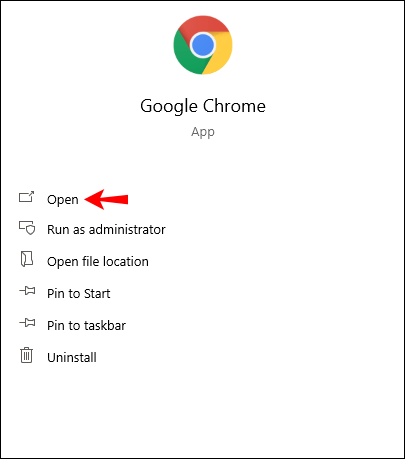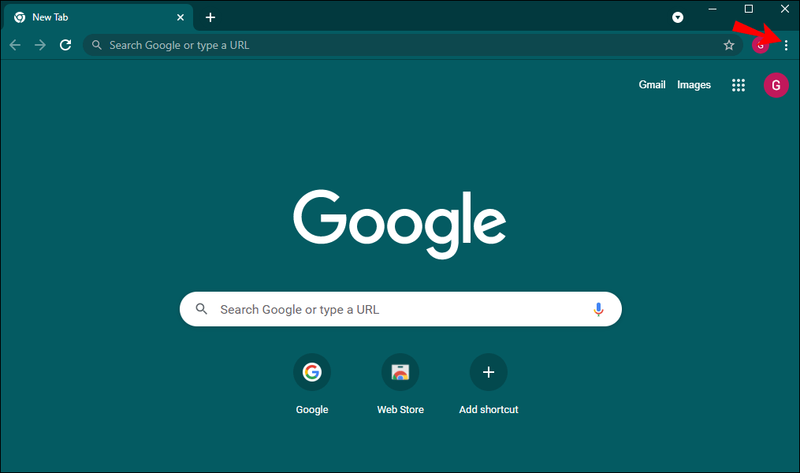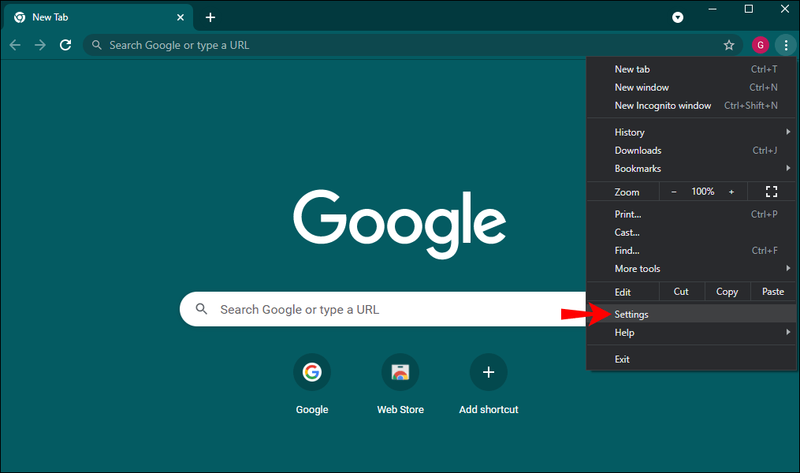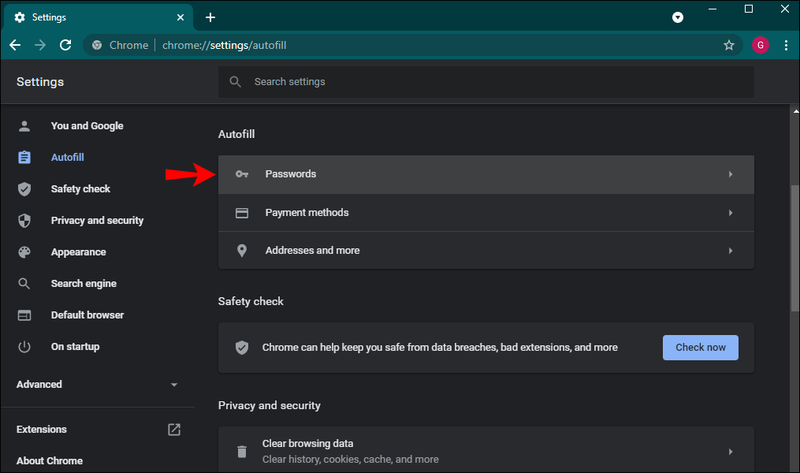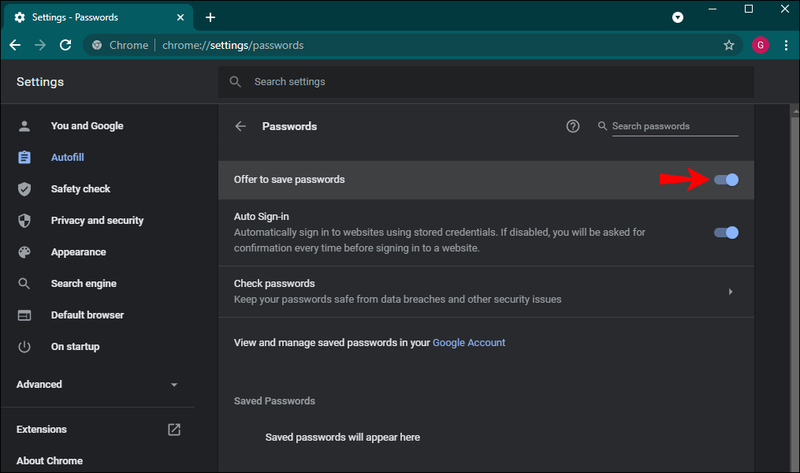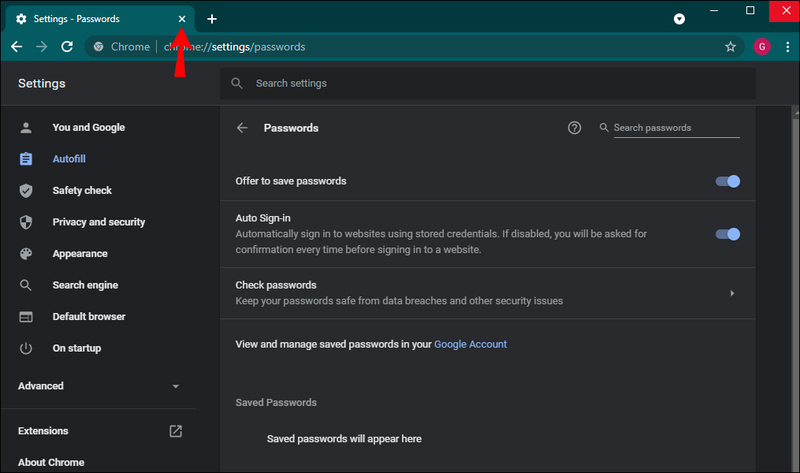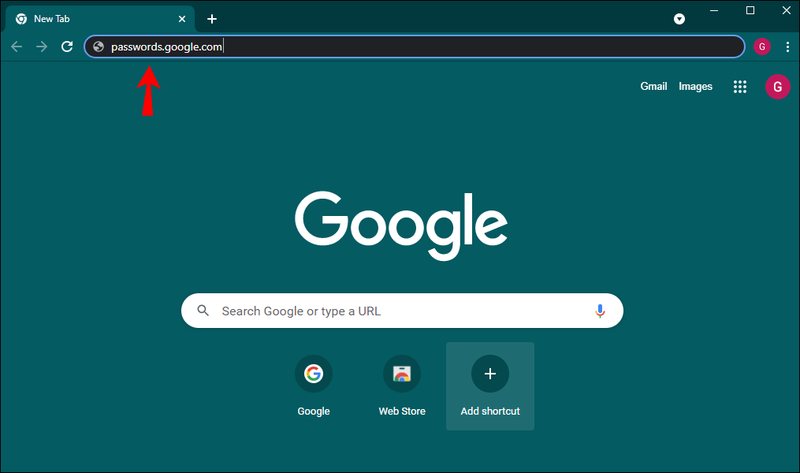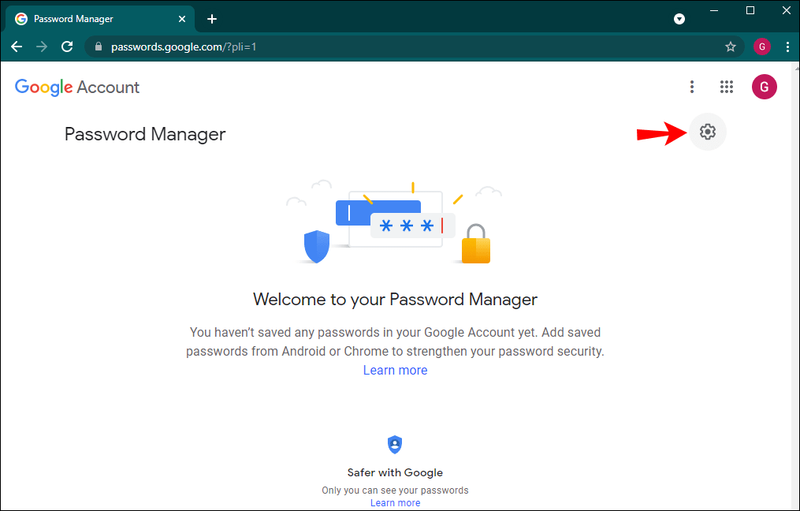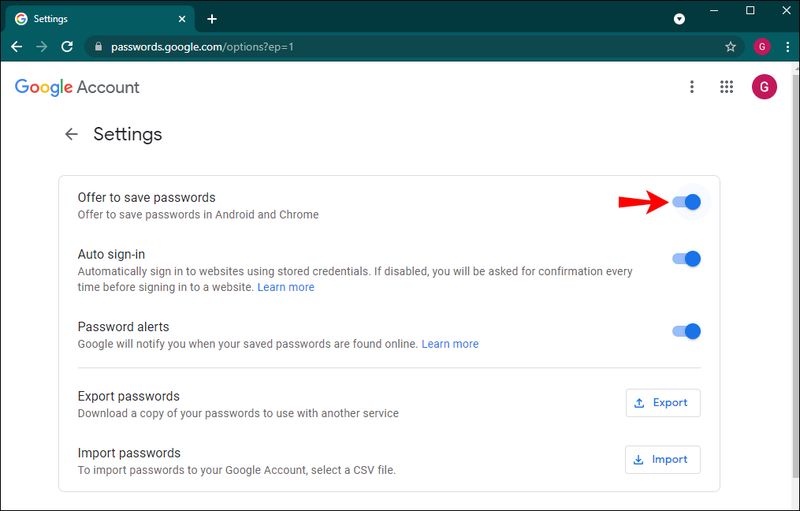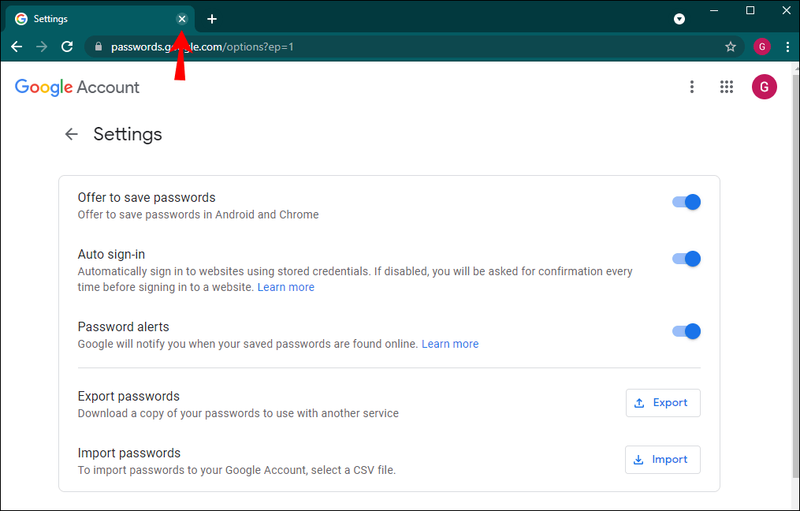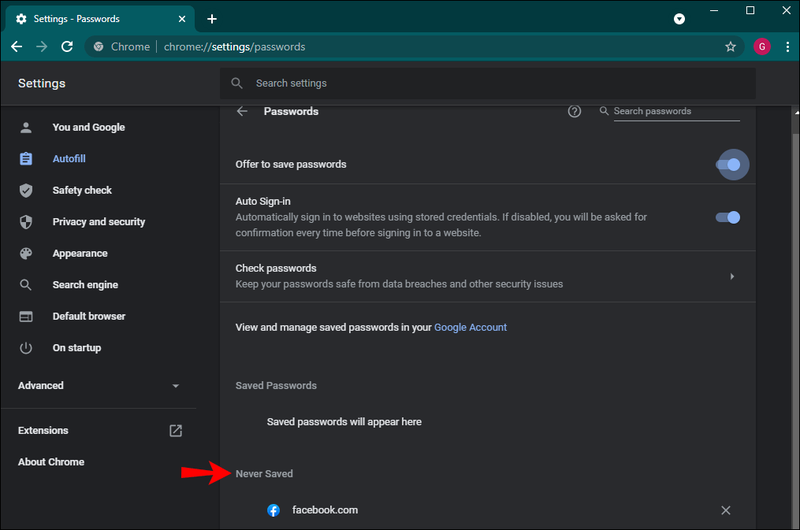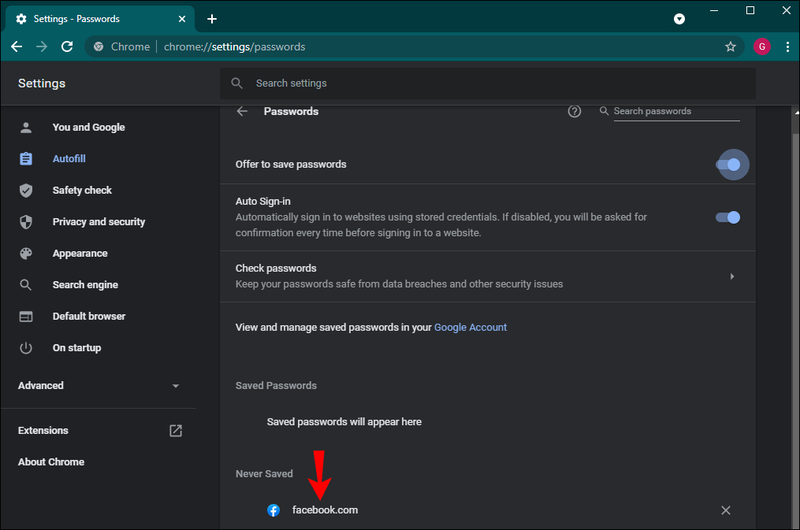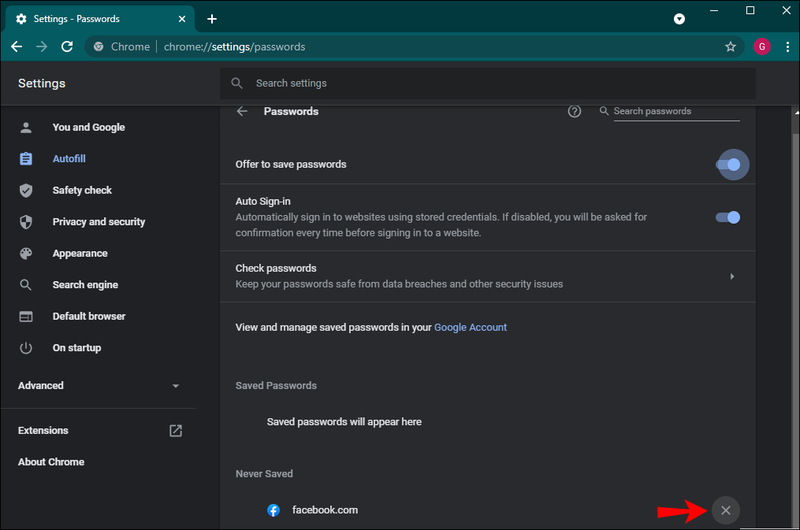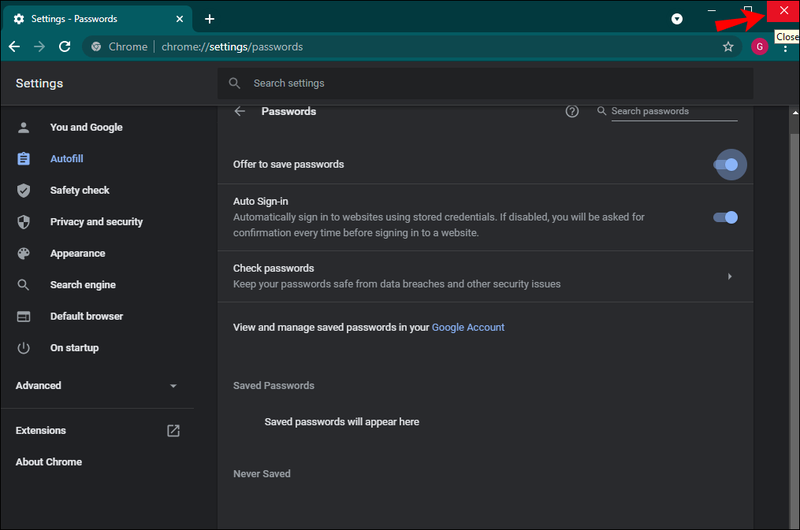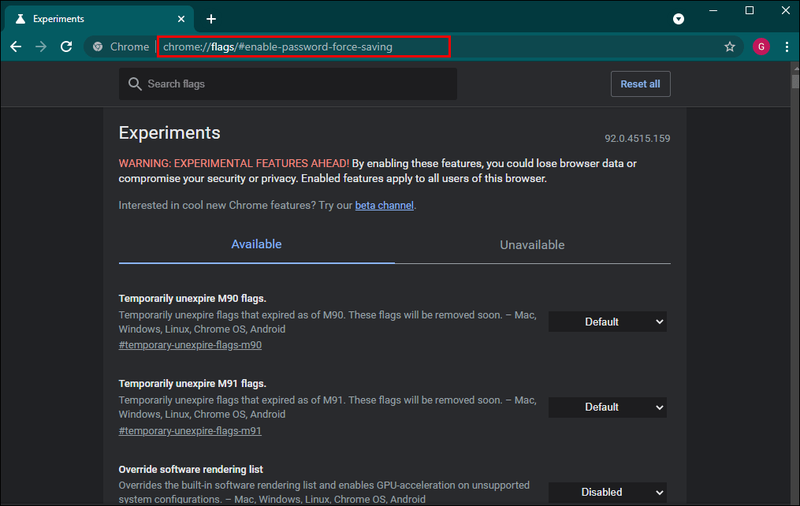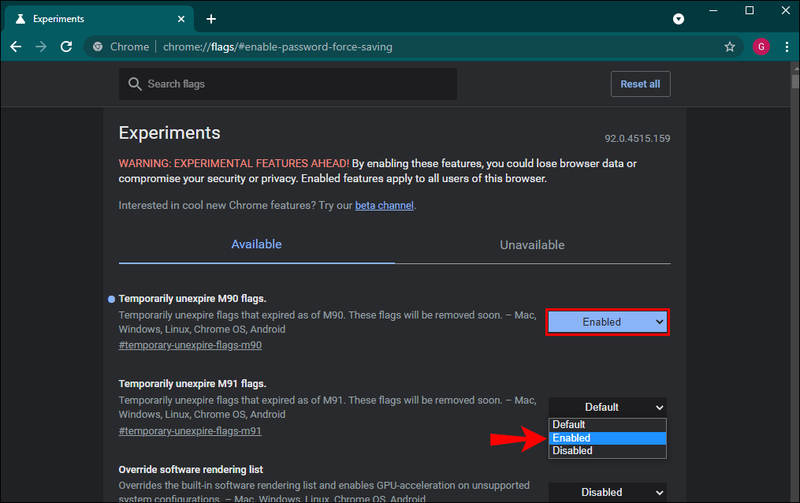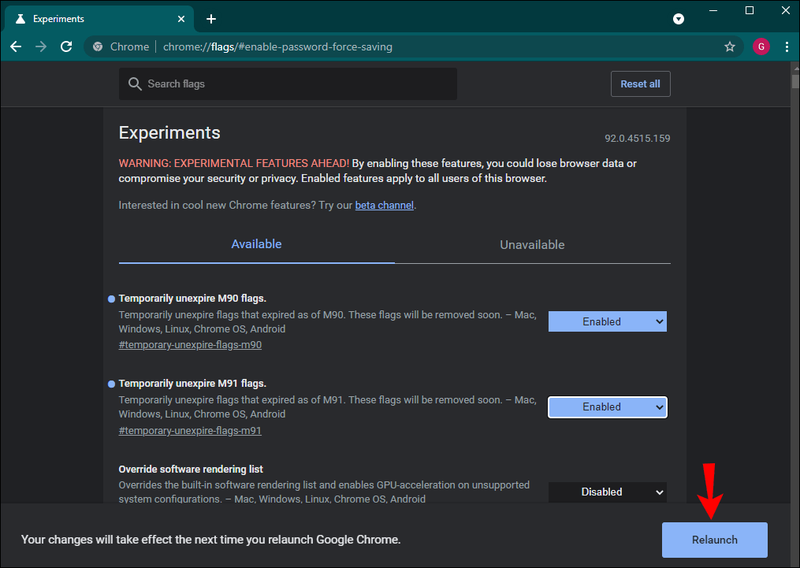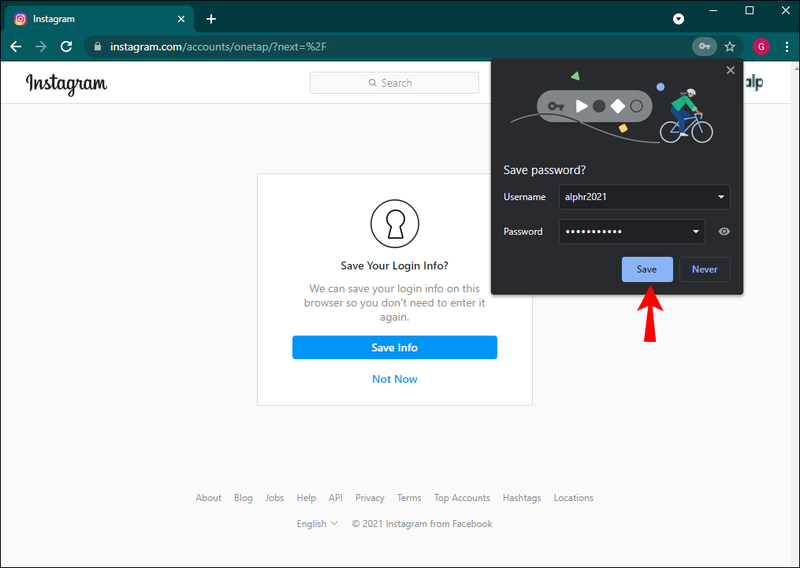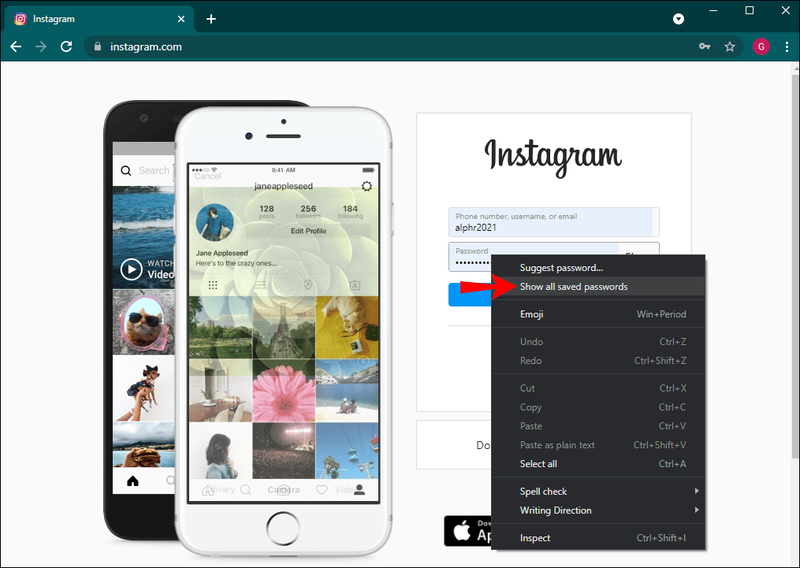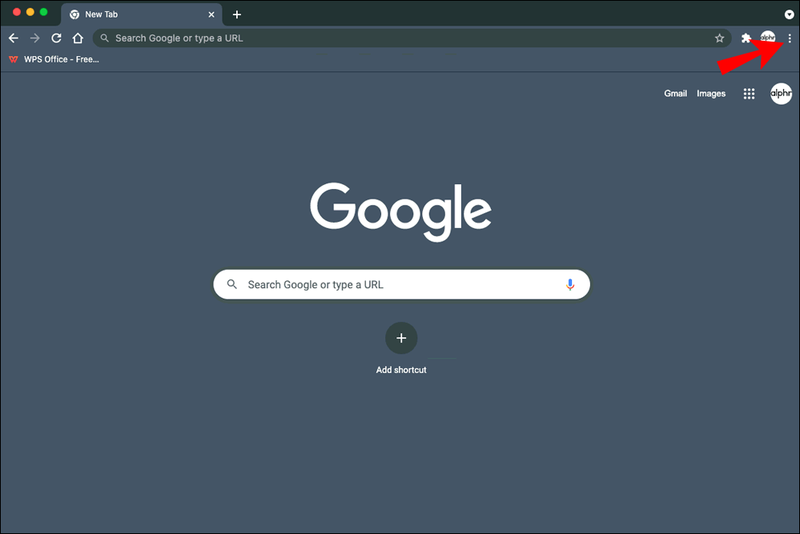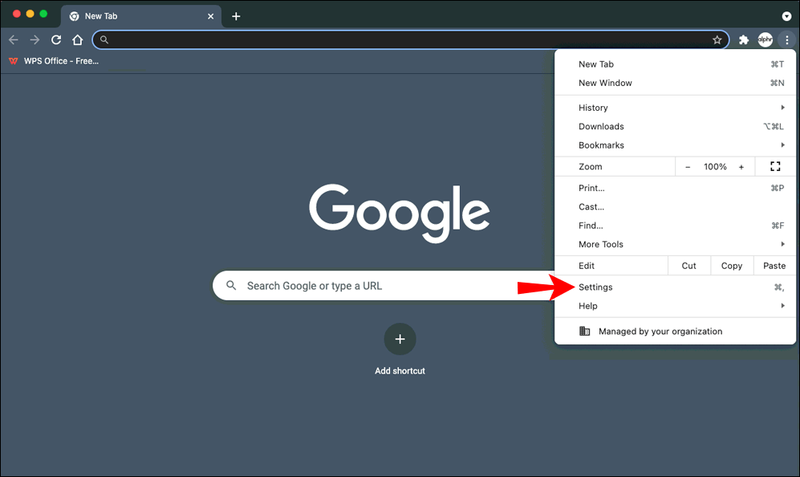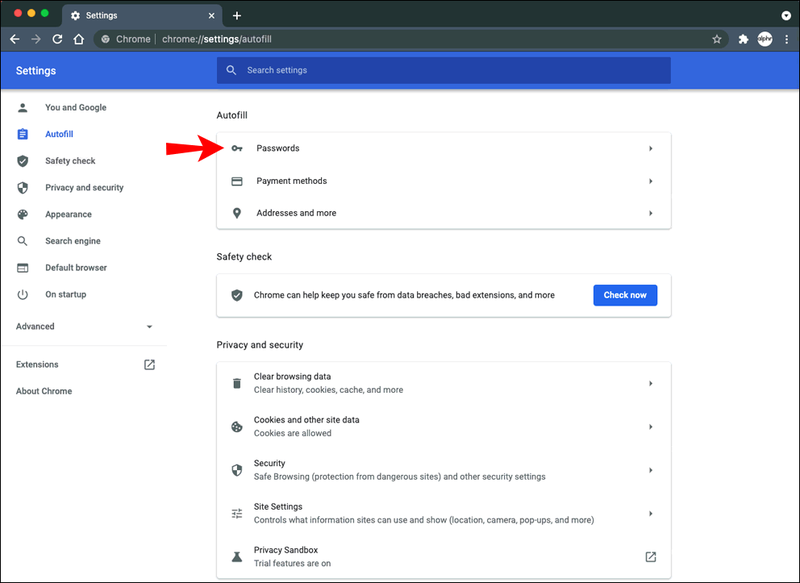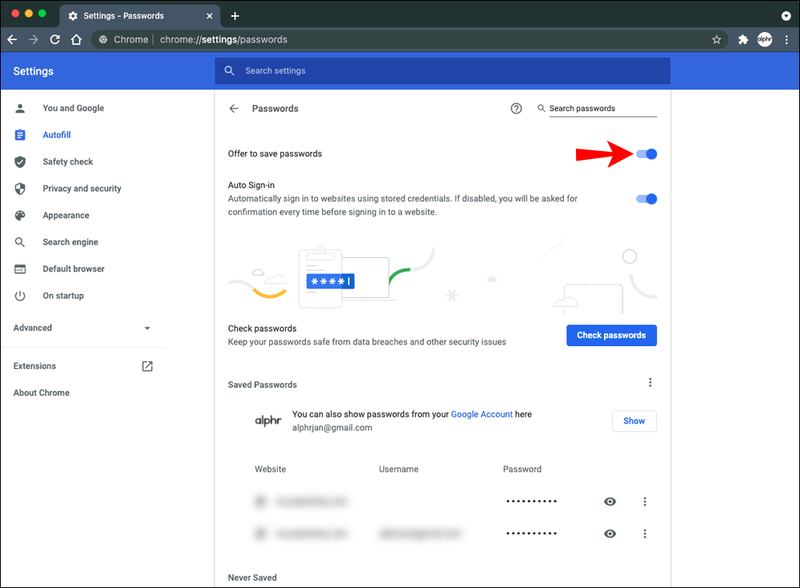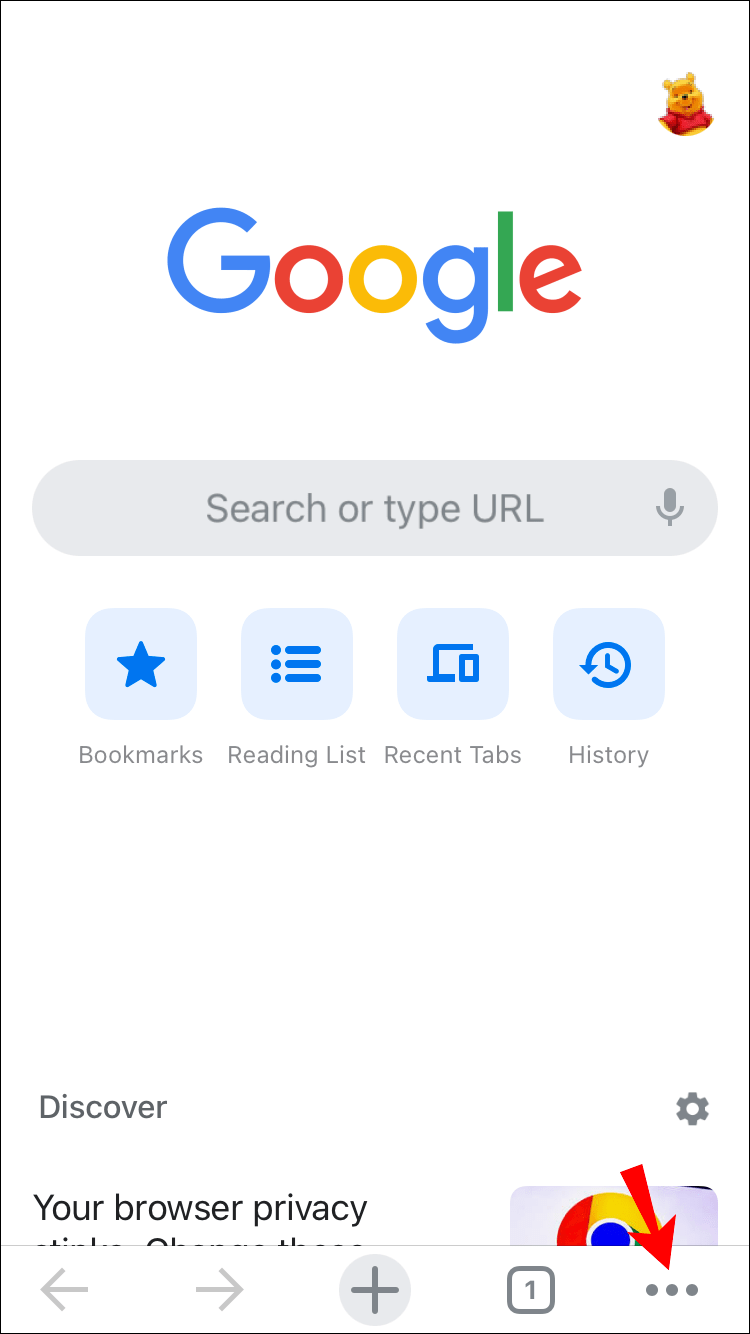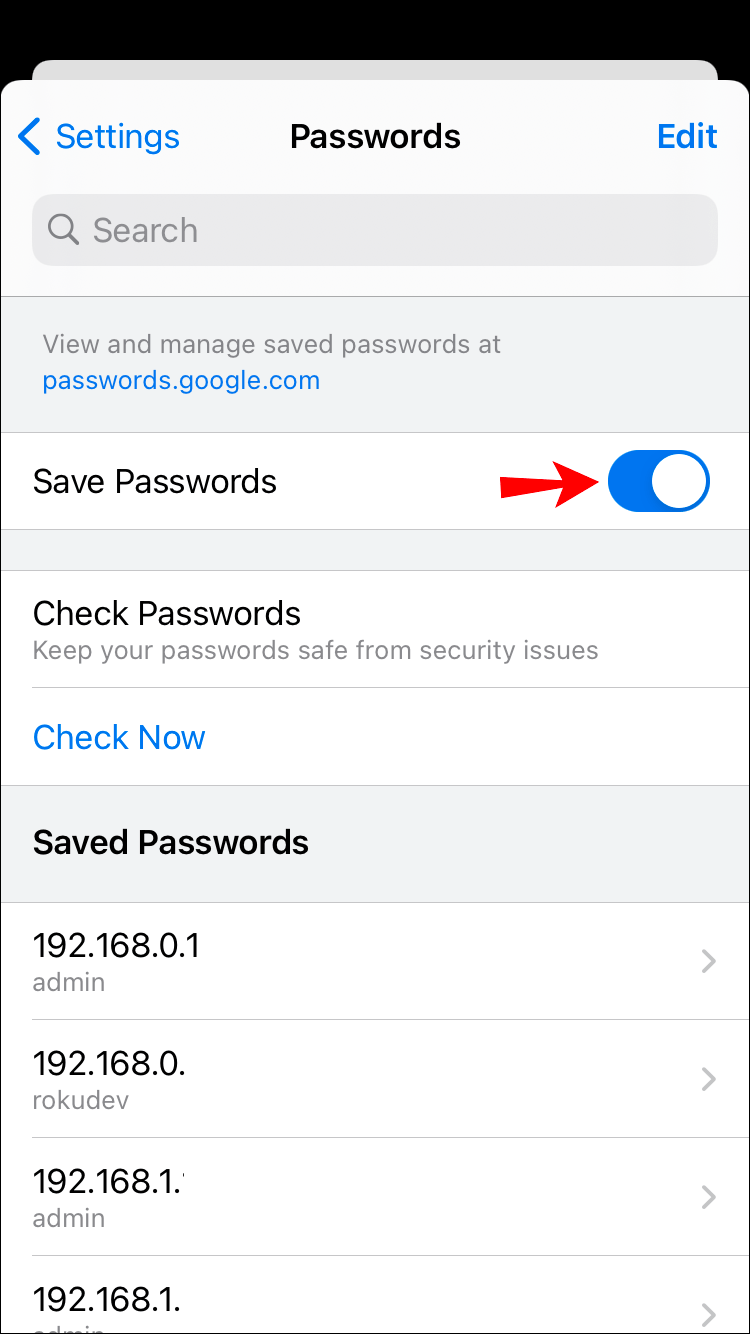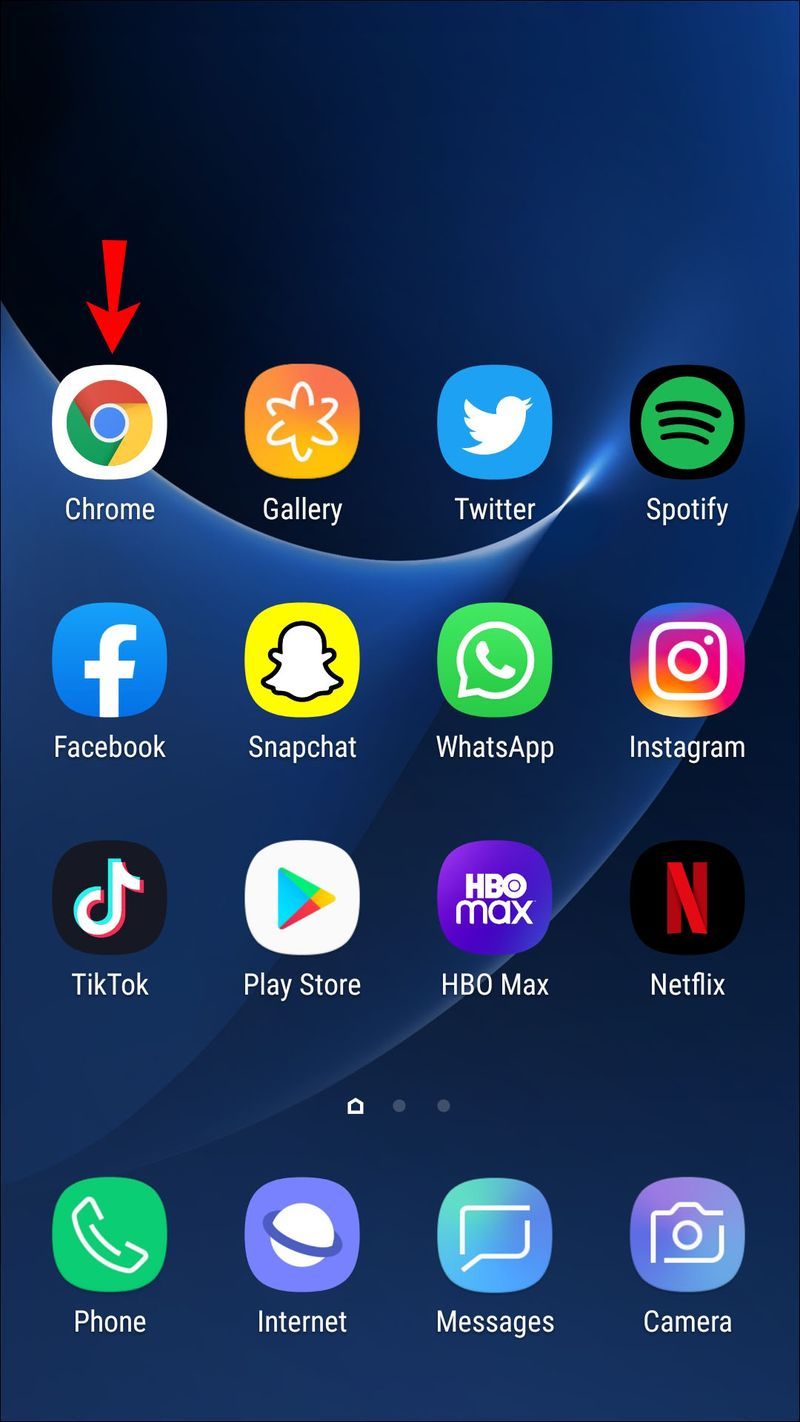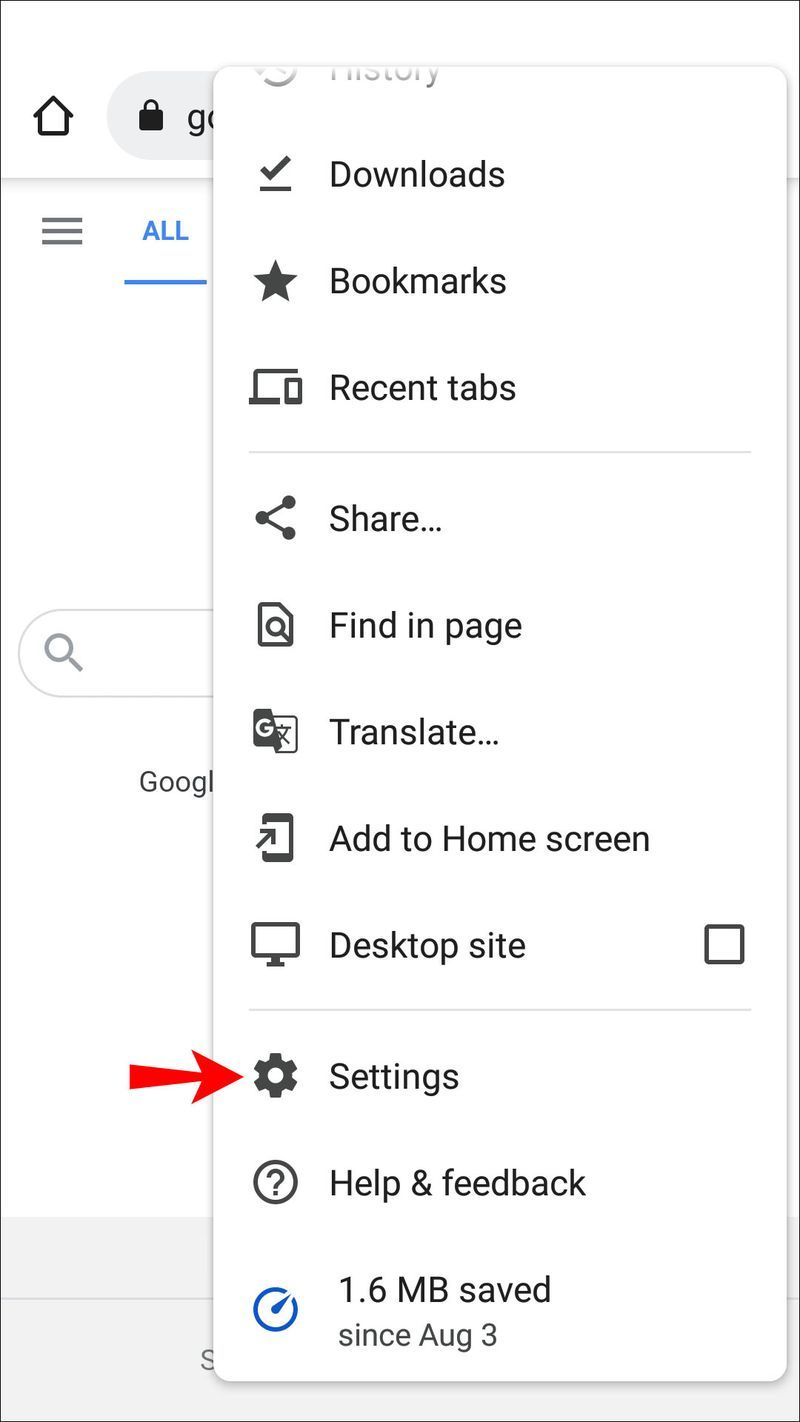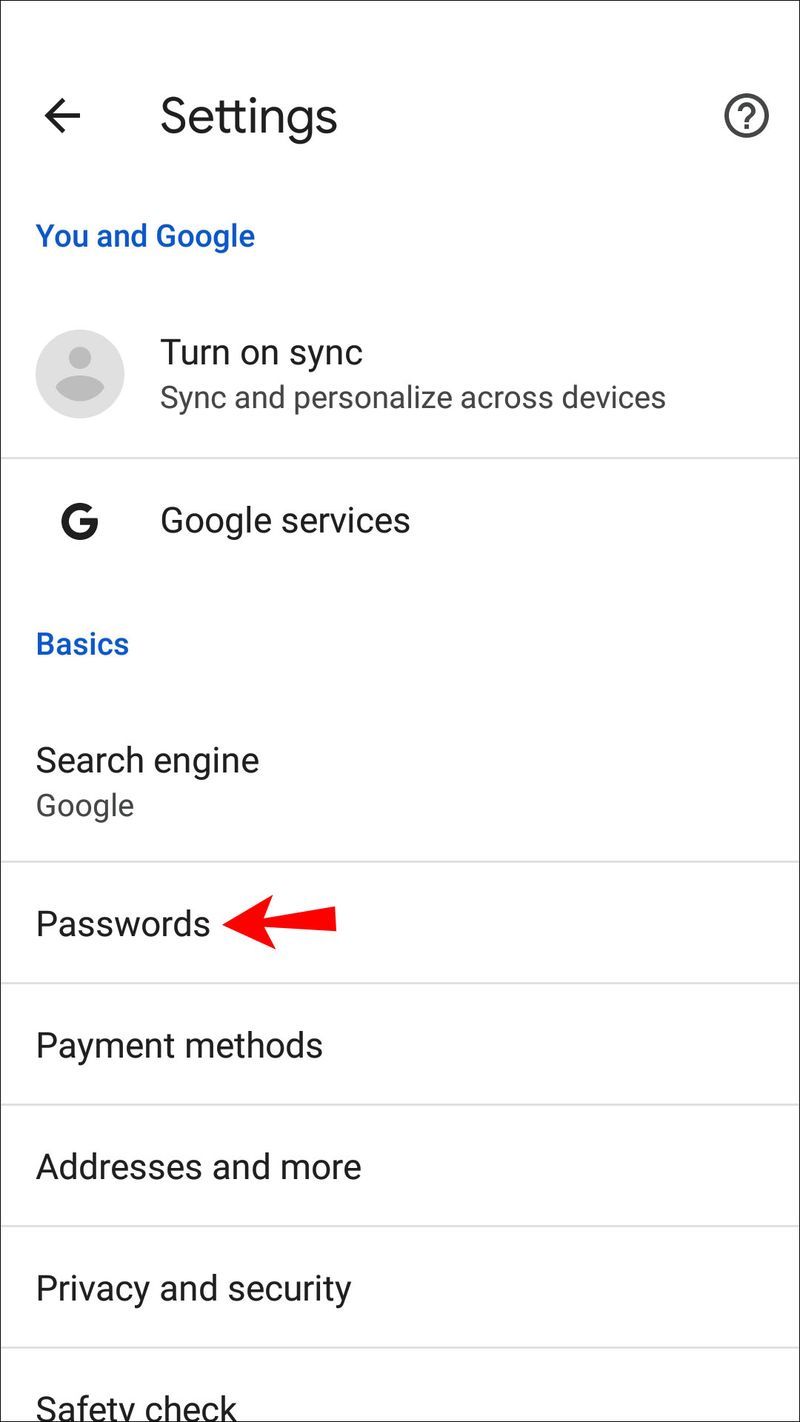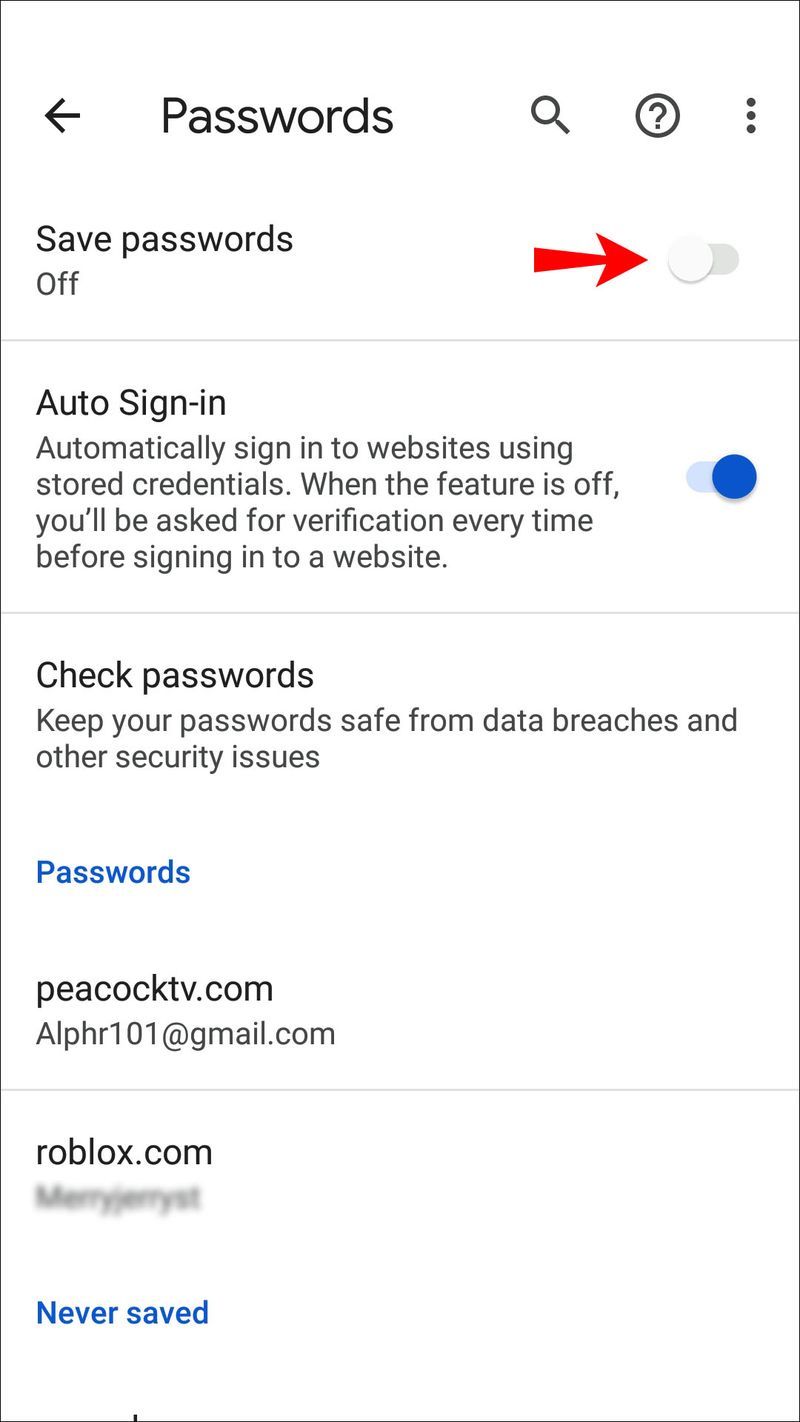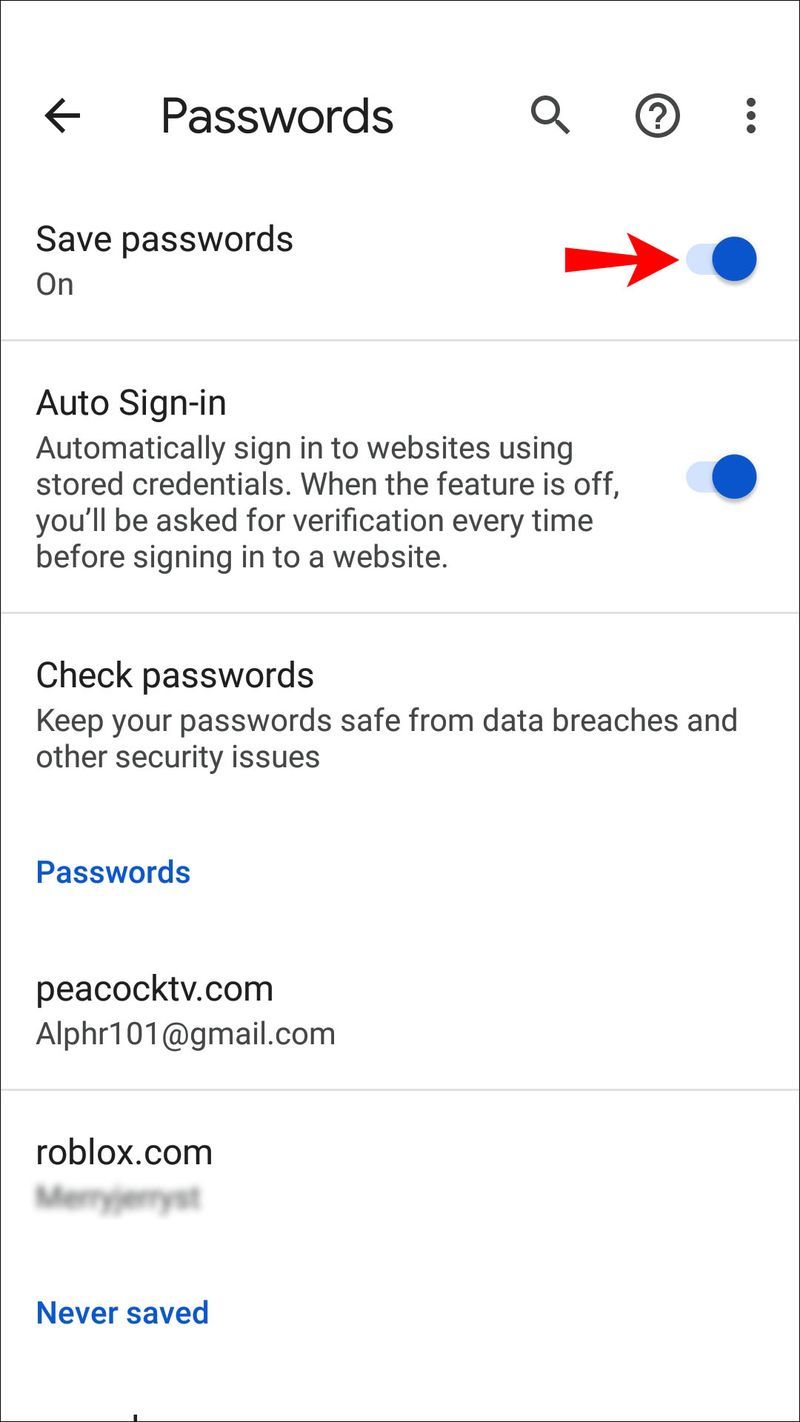קישורי מכשיר
סיסמאות. לכולנו יש אותם. הרבה מהם, כי יותר ויותר אתרים דורשים מכם ליצור פרופיל ולהיכנס, במיוחד כאלו שצריכים את המידע האישי שלכם, כמו מדיה חברתית או אתרי קניות.

ככל שיש לנו יותר סיסמאות, כך נהיה מאתגר יותר לזכור איזו סיסמה מתאימה לאיזה אתר ומהי הסיסמה.
כדי להקל עלינו את החיים, Chrome מציע פונקציית מילוי אוטומטי השומרת את הסיסמאות לאתרים אלו ולאחר מכן משלימה אוטומטית את המידע בכל פעם שאנו מתחברים. אין צורך יותר לזכור מספר סיסמאות.
עם זאת, ייתכן שתגלה שפונקציית המילוי האוטומטי הזו לא תמיד מופיעה כאשר אתה צריך לשמור סיסמה חדשה. מדריך זה יראה לך כיצד לגרום ל-Chrome לשמור את הסיסמאות שלך לאתרים במכשירים שונים.
כיצד לאלץ את Chrome לשמור סיסמה עבור אתר במחשב Windows
ישנן כמה סיבות מדוע Chrome אינו שומר את הסיסמאות שלך כשאתה נכנס לאתר חדש במחשב Windows שלך. בואו נסתכל על אלה וכיצד לפתור אותם:
האפשרות 'שמור סיסמאות' אינה מסומנת
אפשרות שמור סיסמה לא מסומנת היא הסיבה הנפוצה ביותר לכך ש-Chrome אינו שומר את הסיסמאות שלך במחשב Windows שלך. תיקון בעיה זו הוא פשוט אם תבצע את השלבים המהירים הבאים:
- פתח את דפדפן Chrome במחשב שלך.
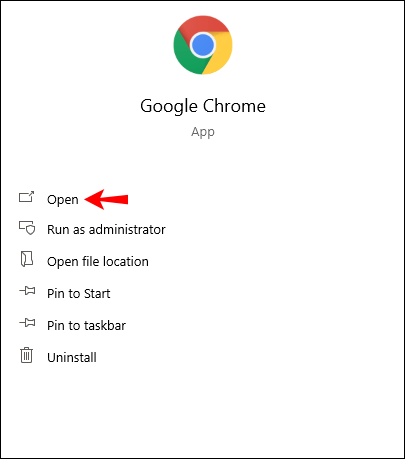
- לחץ על שלוש הנקודות בפינה השמאלית העליונה של המסך.
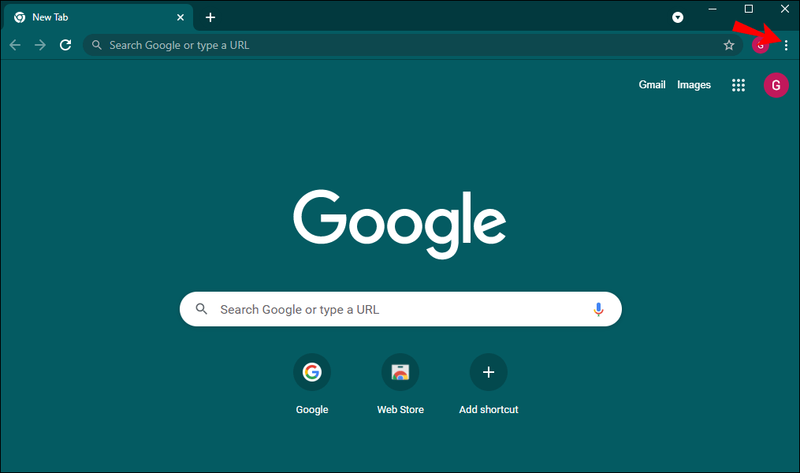
- מהתפריט המוקפץ, בחר הגדרות.
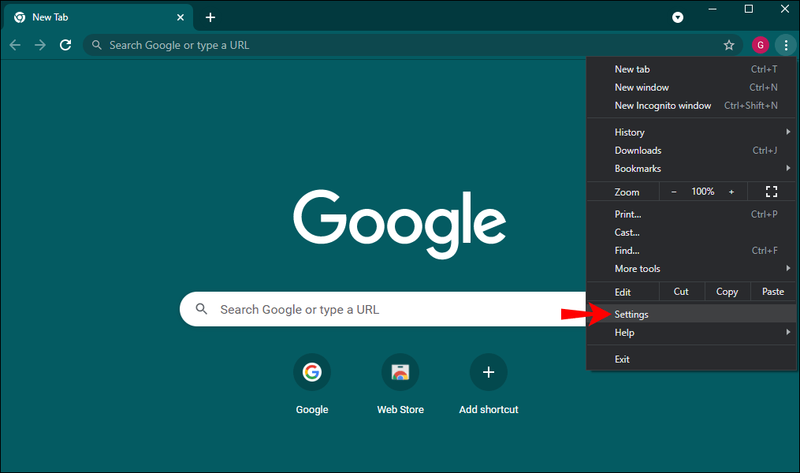
- גלול מטה ותחת הכותרת מילוי אוטומטי, בחר באפשרות סיסמאות.
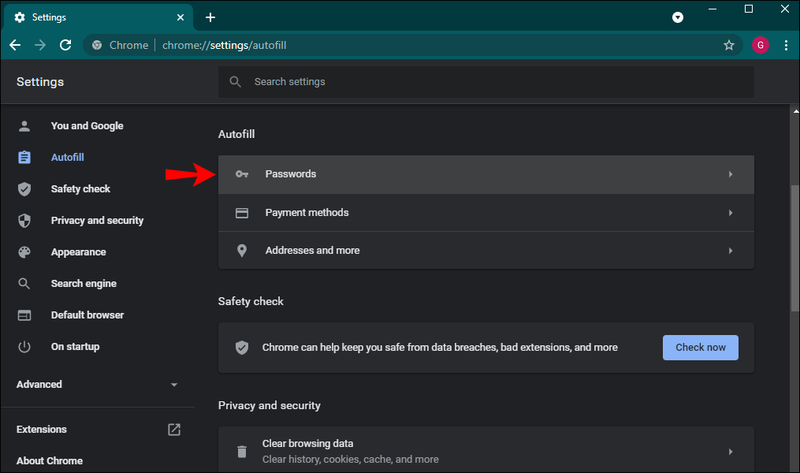
- ודא שהאפשרות הצעת לשמור סיסמאות מסומנת. לאחר שעשית זאת, המחוון אמור להפוך לכחול.
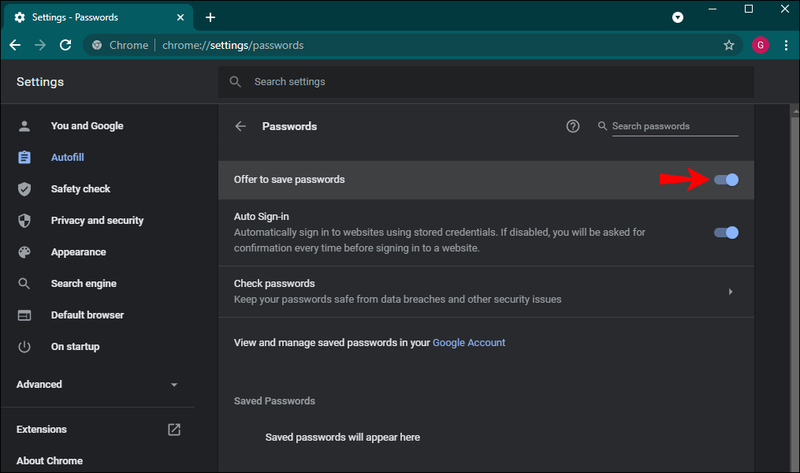
- כעת תוכל לסגור את לשונית ההגדרות בדפדפן שלך.
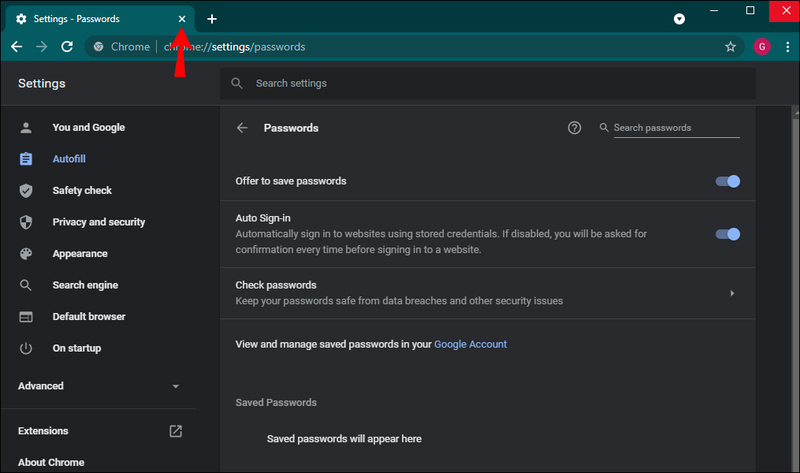
דפדפן Chrome שלך ישאל אותך כעת אם ברצונך לשמור את הסיסמה שלך בעת כניסה לאתר חדש.
דרך נוספת להפעיל תכונה זו היא דרך חשבון Google שלך. כך:
- בסרגל הדפדפן בחלק העליון של דף הבית של Google, הקלד: passwords.google.com והקש Enter.
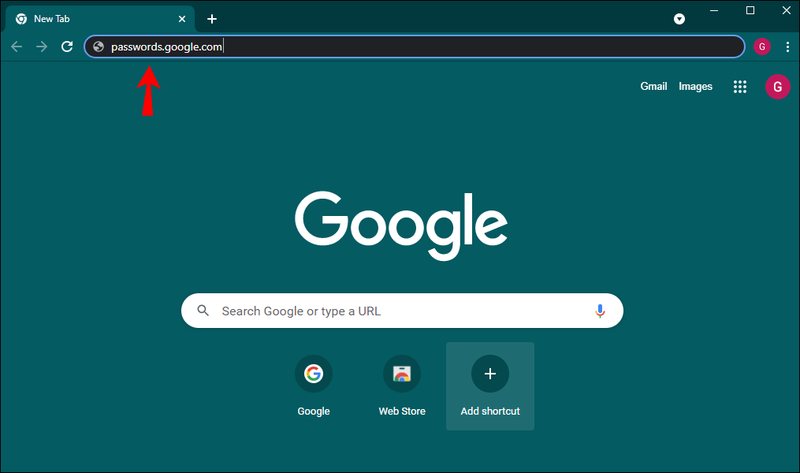
- דף מנהל הסיסמאות ייפתח. מכאן, לחץ על סמל גלגל השיניים בפינה השמאלית העליונה של הדף.
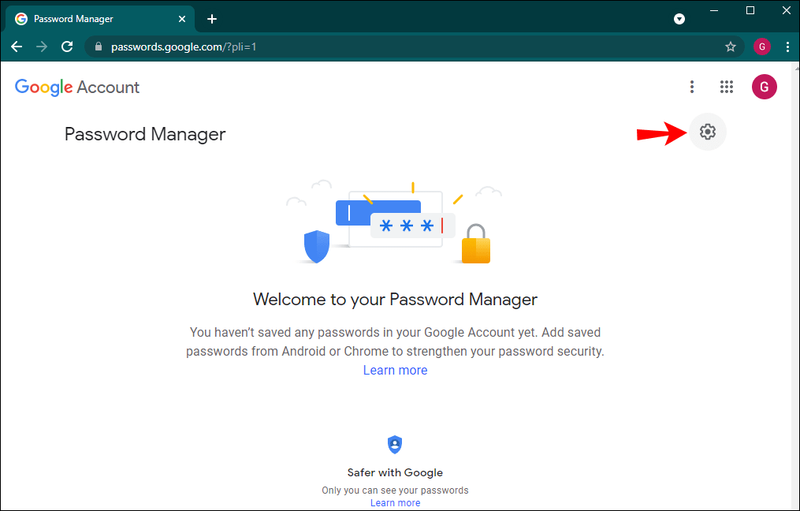
- תפריט הגדרות ייפתח. בחר באפשרות הצע לשמירת סיסמאות על ידי החלקת המתג ימינה. לאחר הבחירה, הוא אמור להפוך לכחול.
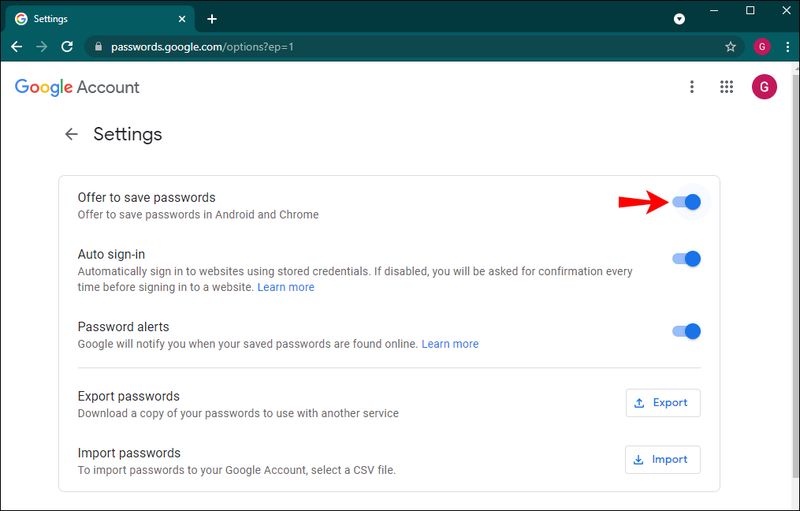
- כעת תוכל לסגור כרטיסייה זו בדפדפן שלך.
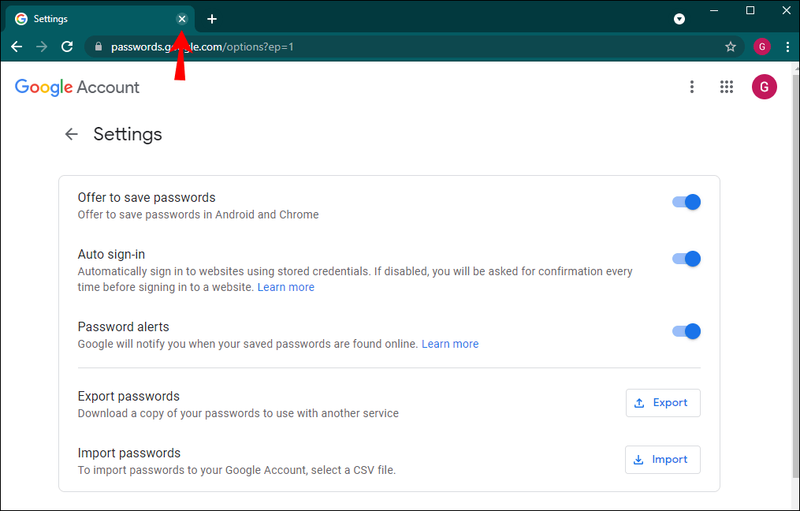
מחק לעולם אל תשמור אתרים
Chrome מציע לך לעולם לא לשמור את פרטי הכניסה שלך עבור אתר מסוים. אפשרות זו מגיעה כחלון קופץ ששואל אותך אם ברצונך לשמור את פרטי הכניסה או לעולם לא לשמור אותם. אם תבחר באפשרות לעולם לא לשמור, Chrome לא ישאל אותך שוב אם אתה מתכוון לשמור את הסיסמה לאתר זה, גם אם הפעלת את שמירת הסיסמה. להלן כיצד להפוך את האפשרות 'לעולם לא לשמור' כדי שתוכל לשמור את הסיסמה שלך לאתר זה:
- פתח את דפדפן Chrome במחשב שלך.
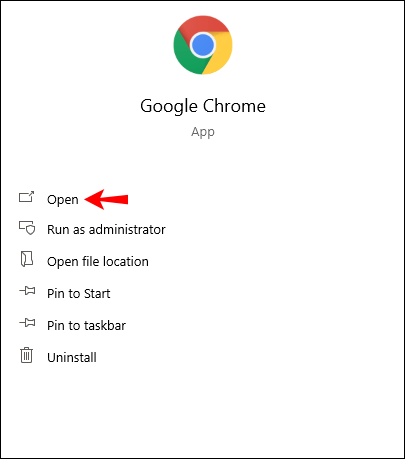
- נווט אל סמל שלוש הנקודות בפינה השמאלית העליונה של הדף ולחץ עליו.
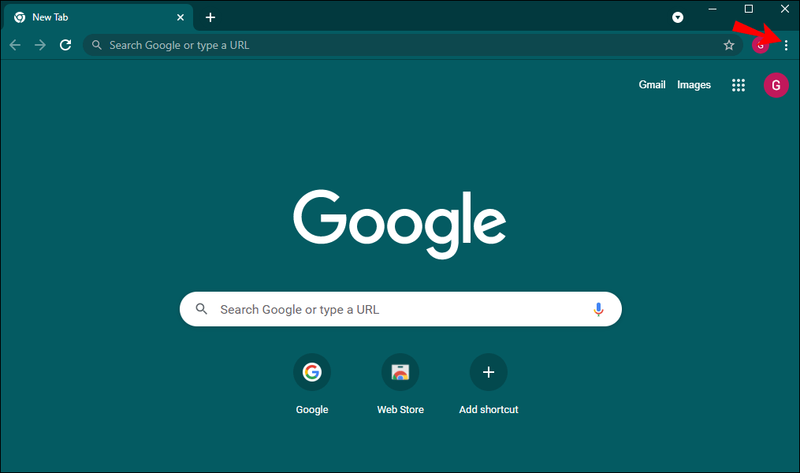
- מהתפריט שצץ, בחר הגדרות ולאחר מכן בחר סיסמאות, אותן תמצא תחת הכותרת מילוי אוטומטי.
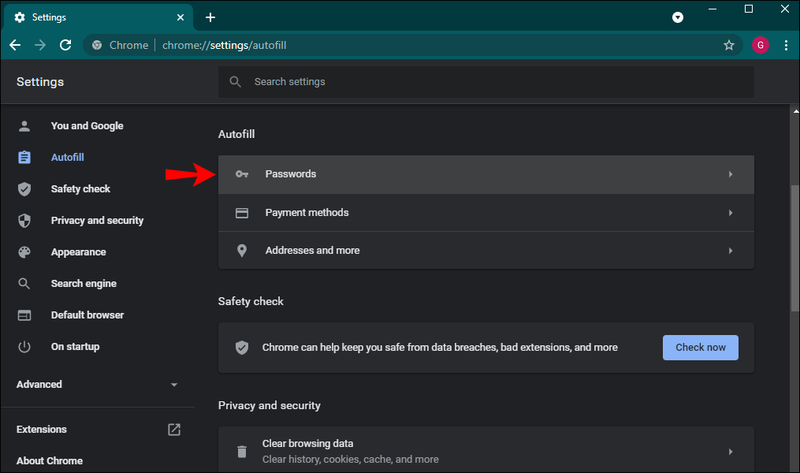
- גלול מטה עד שתמצא את התפריט 'לעולם לא נשמר'.
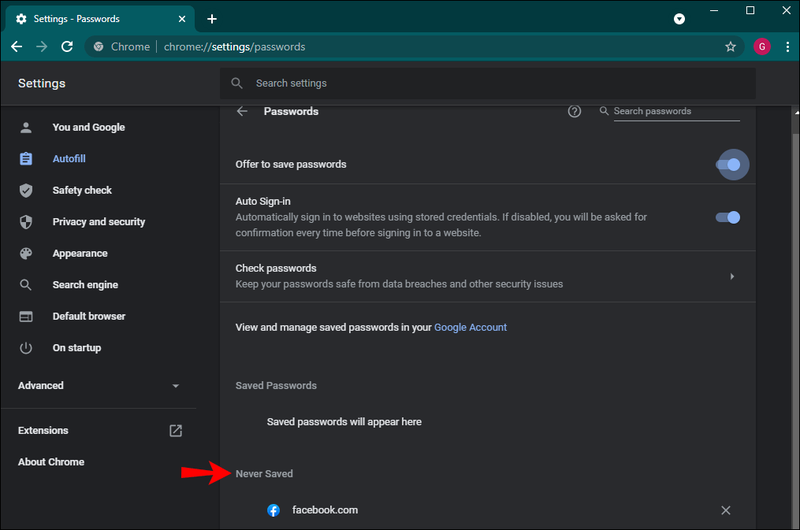
- כאן תראה רשימה של כל האתרים שבחרת בתור לעולם לא שמור.
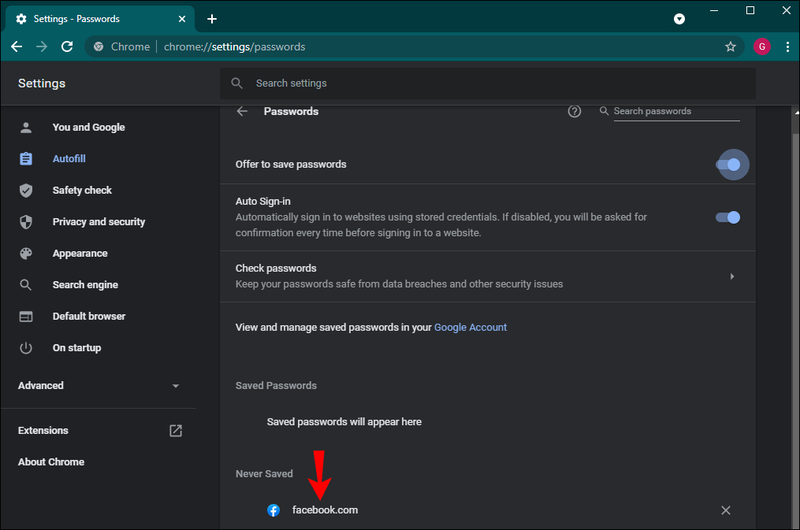
- עיין ברשימה עד שתמצא את האתר הרלוונטי ולחץ על ה-X לידו כדי להסיר אותו מהרשימה.
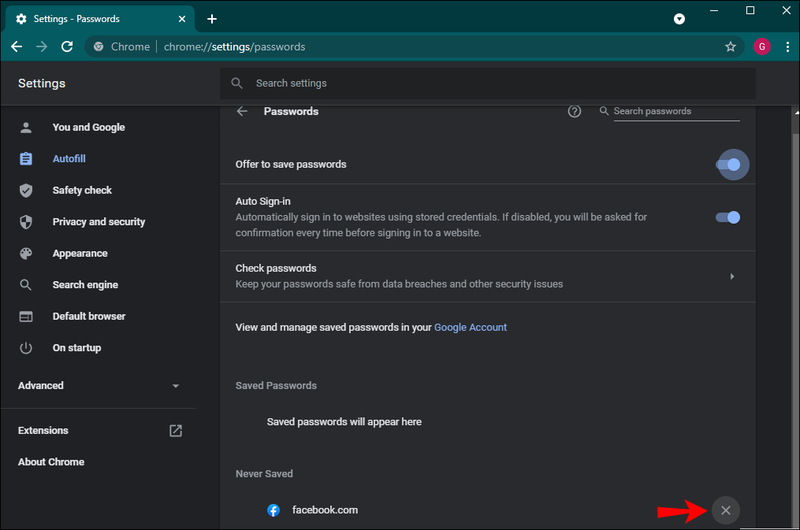
- כעת תוכל לסגור כרטיסייה זו בדפדפן שלך.
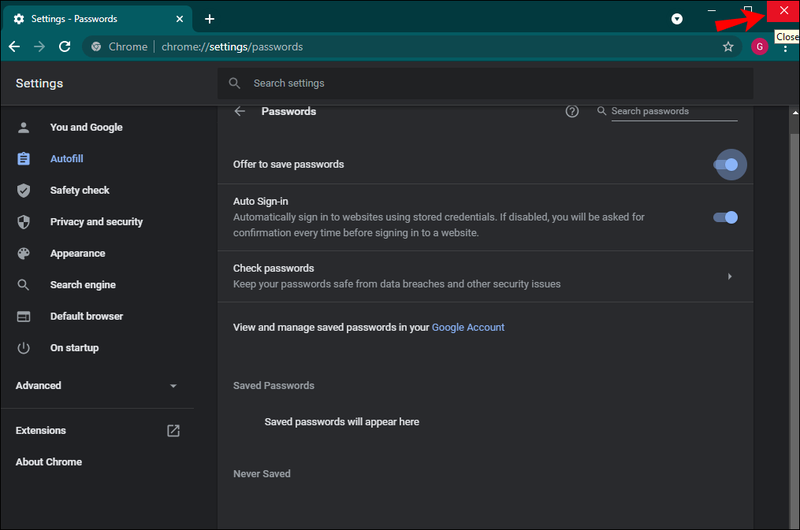
כעת, לאחר שמחקת את האתר מרשימה זו, Chrome ישאל אם ברצונך לשמור את הסיסמה בפעם הבאה שתיכנס לאתר.
אתרים שלא מאפשרים לך לשמור סיסמאות
סיבה נוספת לכך ש-Chrome לא ישאל אותך אם אתה רוצה לשמור סיסמה לאתר היא שאתרים מסוימים לא מאפשרים לך לשמור את הסיסמה שלך כחלק מאמצעי אבטחה. לדוגמה, אתרי בנקים מונעים שמירת סיסמאות. עם זאת, יש דרך לעקוף את זה.
הנה איך להתחיל:
- פתח את דפדפן Chrome שלך.
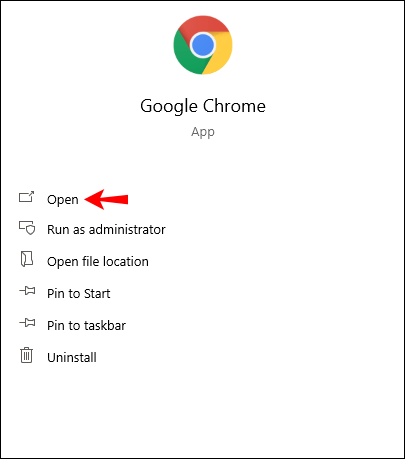
- בשורת הכתובת הקלד: 'chrome://flags/#enable-password-force-saving' ולאחר מכן הקש Enter.
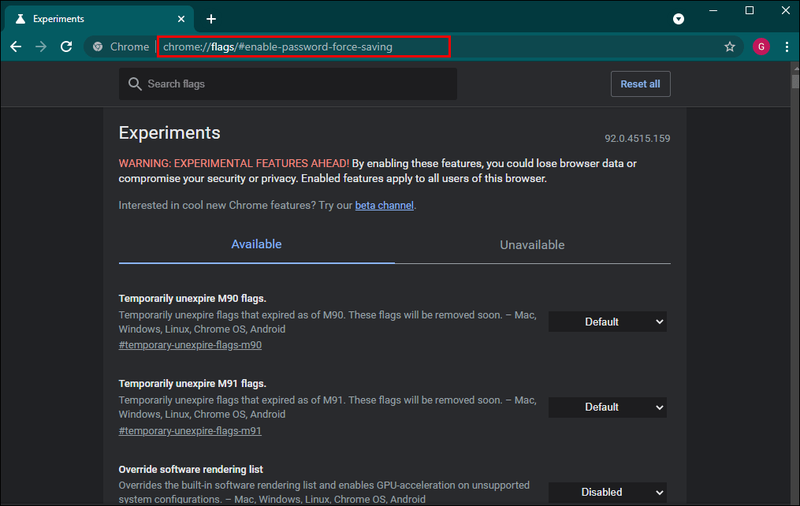
- בחר מופעל מהתפריט הנפתח תחת האפשרות שמירה בכפייה של סיסמאות.
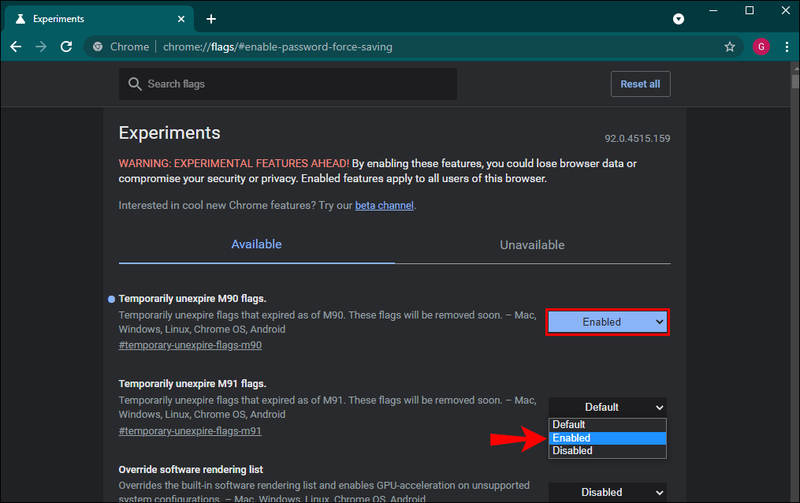
- נווט לפינה השמאלית התחתונה של העמוד ולחץ על כפתור ההפעלה מחדש הכחול.
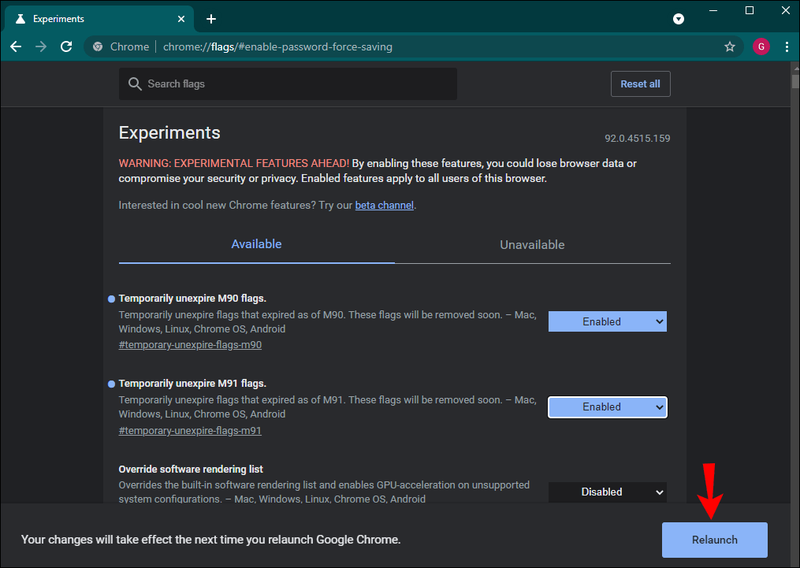
- כעת פתח מחדש את דפדפן Chrome שלך.
- עבור אל האתר שבדרך כלל מונע את החלון הקופץ 'שמור סיסמה' והיכנס לחשבון שלך.
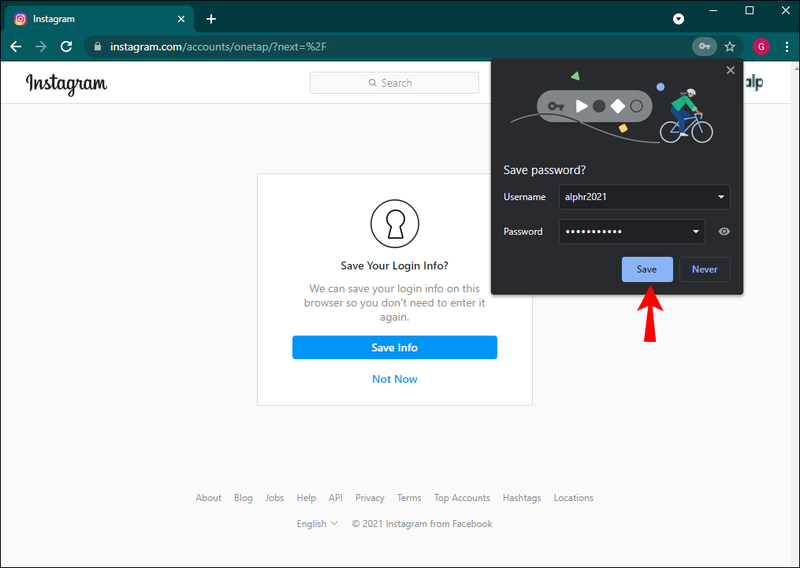
- לפני הכניסה, לחץ לחיצה ימנית בתיבת הסיסמה ובחר באפשרות שמור סיסמה.
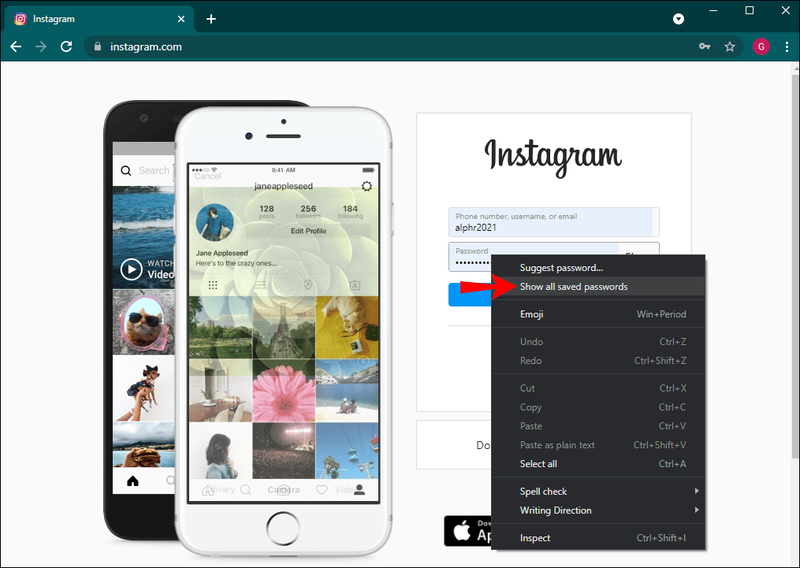
- Chrome אמור כעת למלא אוטומטית את הסיסמה שלך עבור דף זה.
אמנם אפשרות זו שימושית, אך איננו ממליצים להשתמש בה; לאתרים רבים יש פרוטוקול זה כדי להגן עליך ועל אבטחת החשבון שלך מסיבה כלשהי.
כיצד לאלץ את Chrome לשמור סיסמאות לאתר ב-Mac
האם אתה נתקל בבעיות עם שמירת סיסמאות של Chrome ב-Mac שלך? ישנן כמה סיבות שאתה יכול להיאבק בבעיה זו, וכל אחת מהן קלה יחסית לפתרון. אז בואו נסתכל:
האפשרות 'שמור סיסמאות' אינה מסומנת
סיבה נוספת ש-Chrome לא שומר סיסמאות ב-Mac שלך עשויה להיות בגלל שפונקציית המילוי האוטומטי לא מופעלת. כך תעשה את זה:
- פתח את דפדפן Chrome במחשב שלך.

- לחץ על סמל שלוש הנקודות בפינה השמאלית העליונה של המסך.
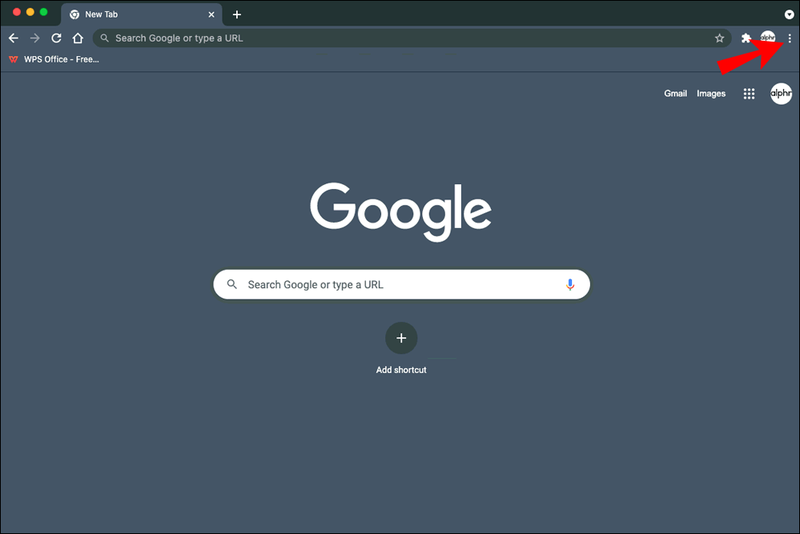
- מהתפריט המוקפץ, בחר הגדרות.
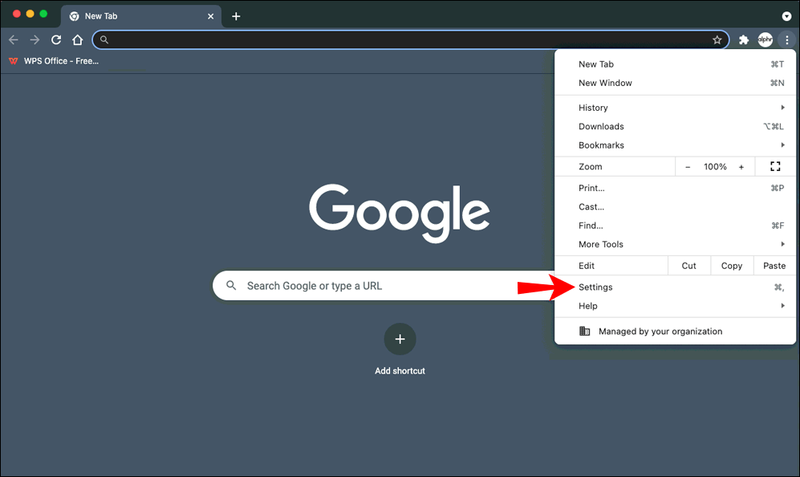
- גלול מטה ותחת הכותרת מילוי אוטומטי, בחר באפשרות סיסמאות.
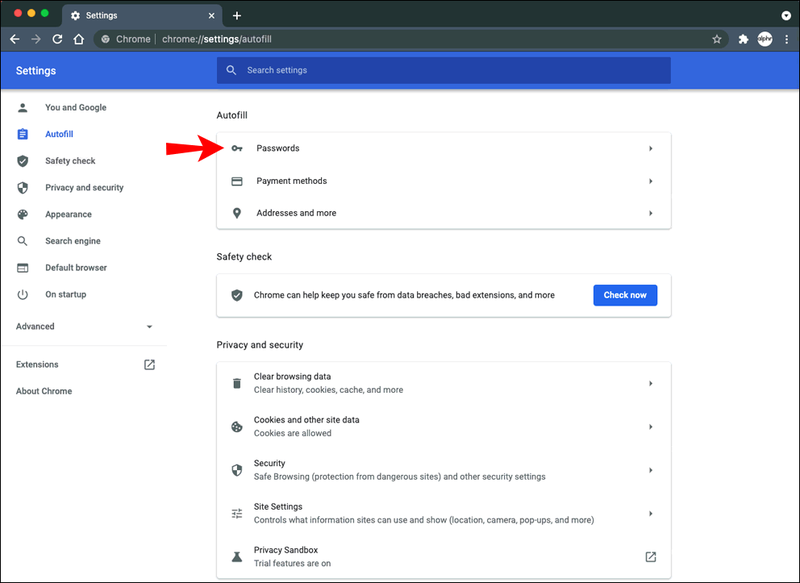
- ודא שהאפשרות הצעת לשמור סיסמאות מסומנת.
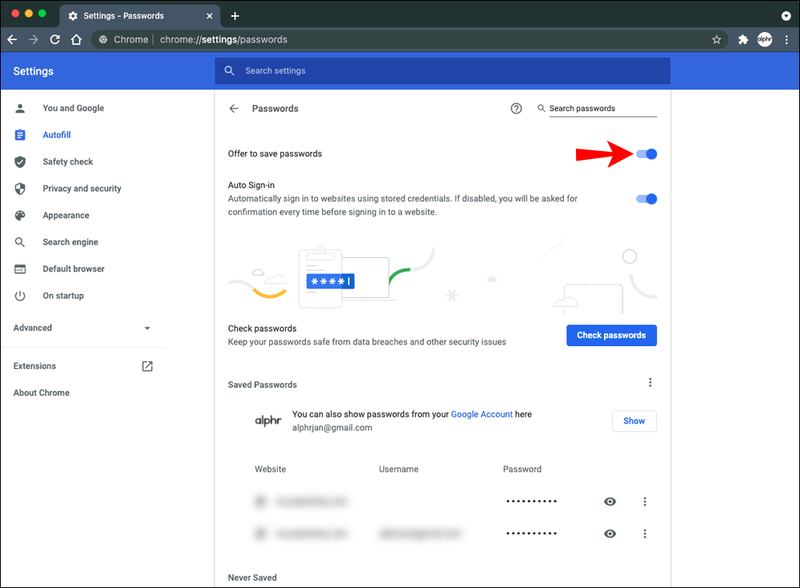
- כעת תוכל לסגור את לשונית ההגדרות בדפדפן שלך.
בפעם הבאה שתשתמש בדפדפן Chrome שלך, אתה אמור לראות את החלון הקופץ ששואל אם ברצונך שגוגל תשמור את הסיסמה שלך באתר שמחייב אותך להיכנס.
כיצד לאלץ את Chrome לשמור סיסמאות באייפון
קבלת Chrome לשמור את הסיסמאות שלך באייפון הופכת את החיים לקלים יותר, במיוחד כשאתה בדרכים. עם זאת, אם תגלה ש-Chrome לא שואל אותך אם אתה רוצה לשמור את הסיסמה שלך, רוב הסיכויים שפונקציית שמירת הסיסמה לא מופעלת. תיקון זה פשוט:
- הפעל את אפליקציית Chrome באייפון שלך.

- בפינה השמאלית התחתונה של המסך, הקש על עוד, המסומן באמצעות סמל של שלוש נקודות.
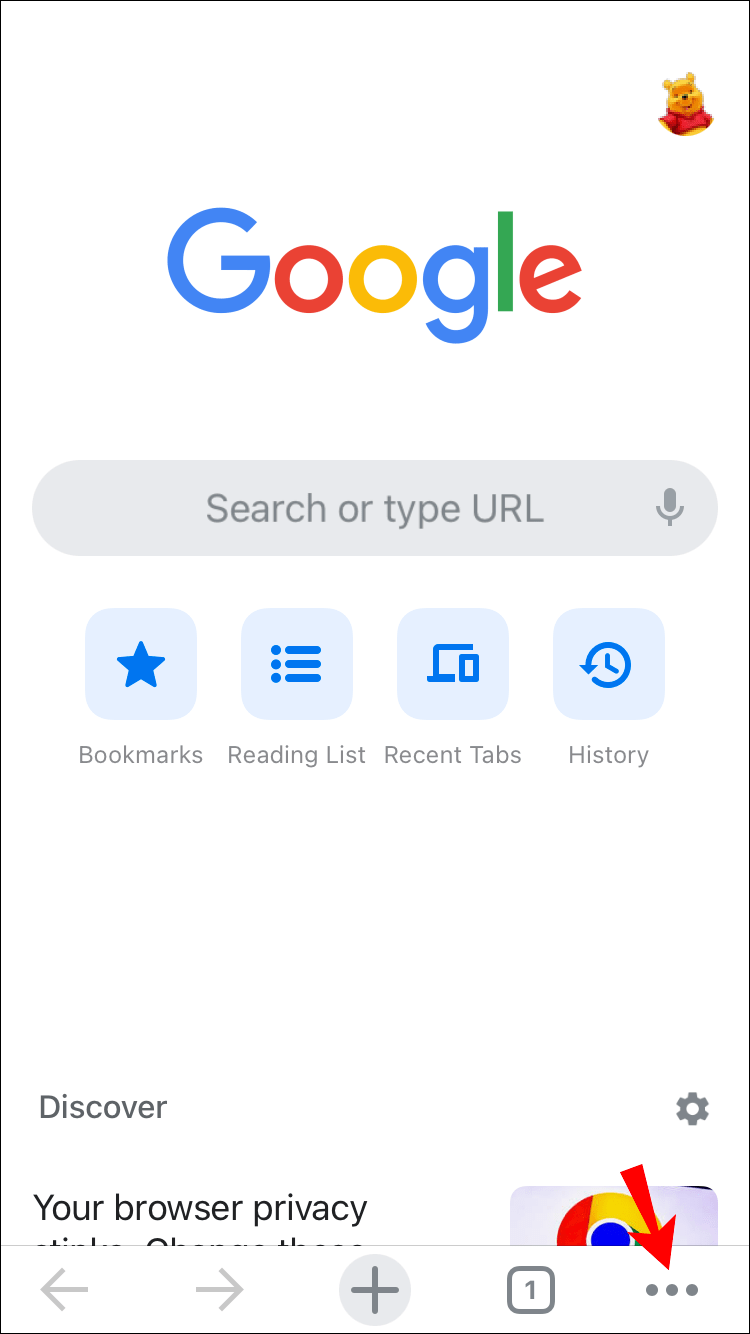
- הקש על סמל ההגדרות, שנראה כמו גלגל שיניים. מתפריט זה, בחר סיסמאות.

- הפעל את שמור סיסמאות.
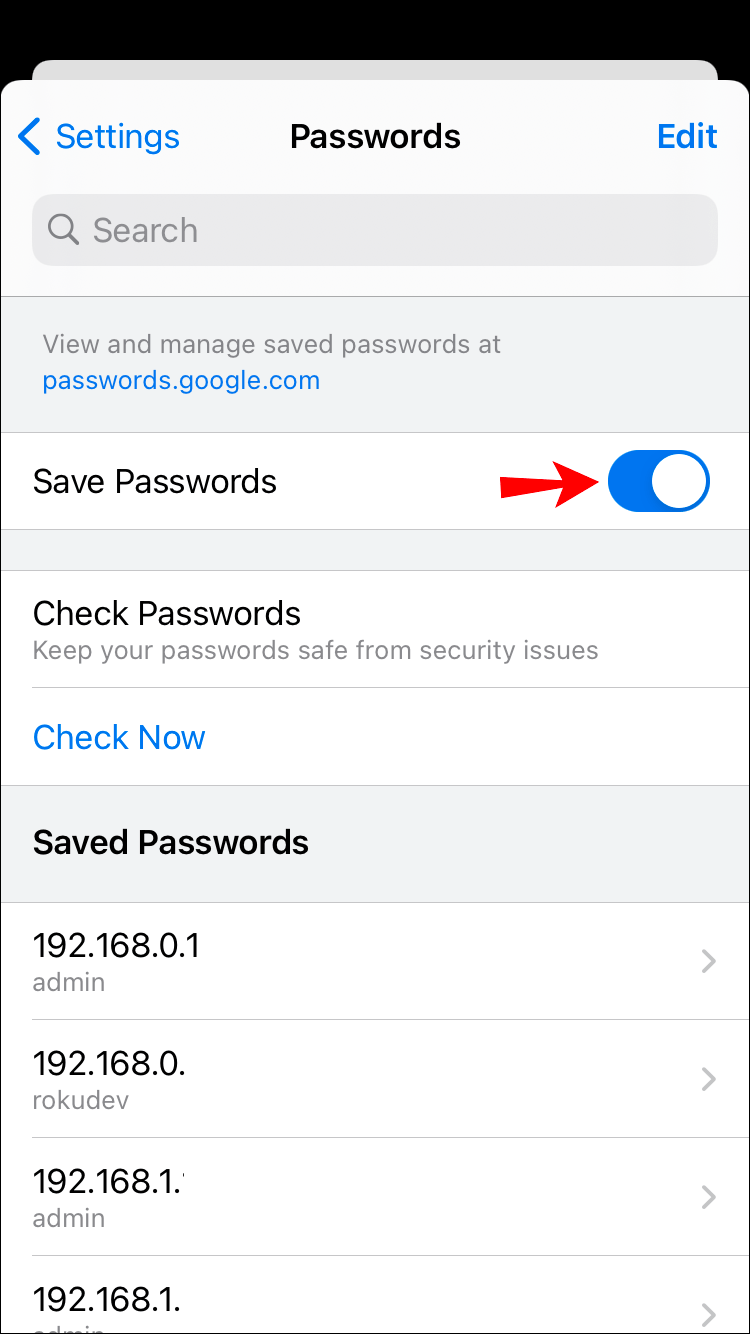
- סגור את הדפדפן שלך.
כאשר אתה נכנס ל-Chrome ומבקר באתר חדש, Chrome צריך לשאול אם אתה רוצה לשמור את הסיסמה שלך בעת הכניסה.
כיצד לאלץ את Chrome לשמור סיסמאות במכשיר אנדרואיד
Chrome בטלפון אנדרואיד מציע את היתרון של שמירת הסיסמה שלך לאתרים חדשים שבהם אתה מבקר. למרבה הצער, תכונה זו לא תמיד צצה כשאנחנו צריכים אותה. למרבה המזל, זה תיקון קל:
- פתח את אפליקציית Chrome בטלפון אנדרואיד שלך.
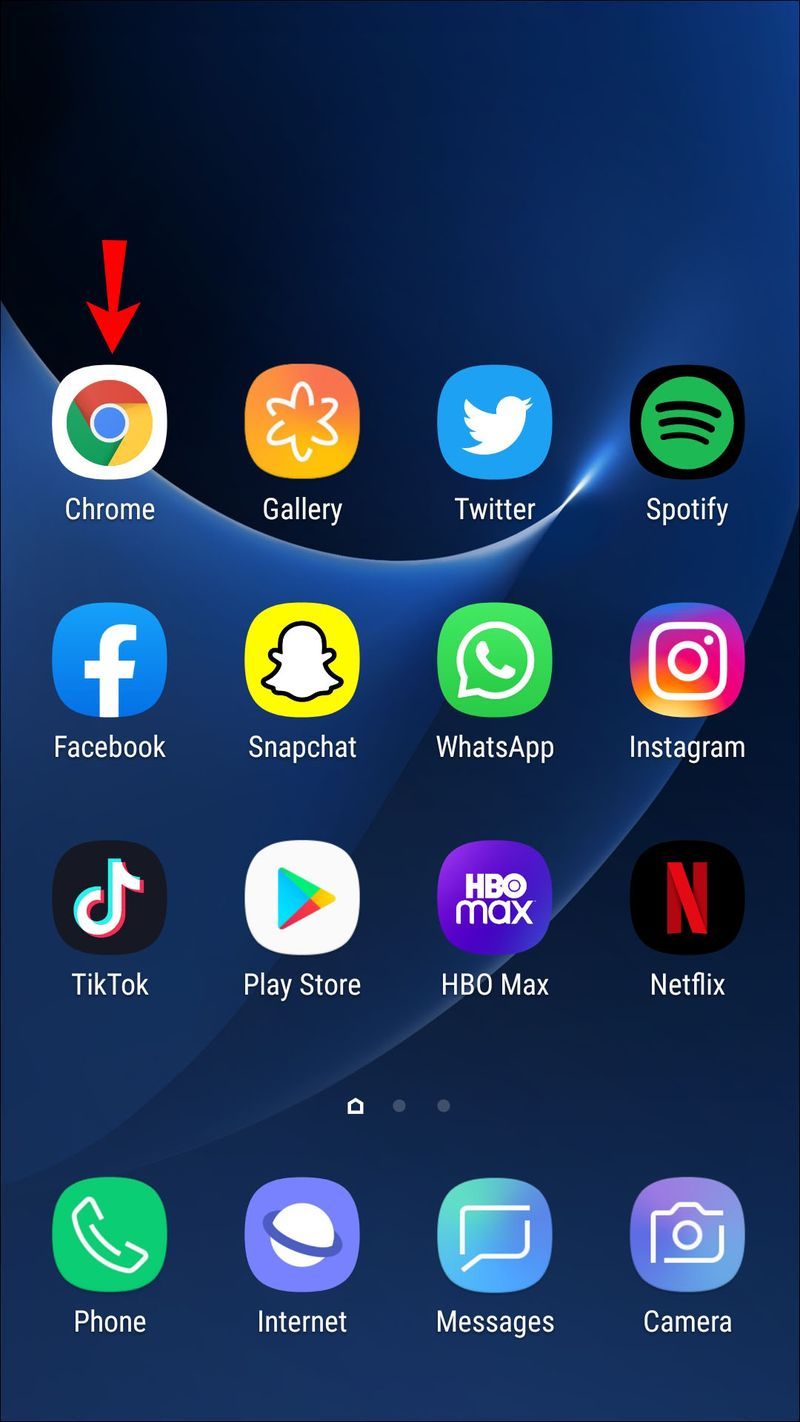
- אתר את סמל שלוש הנקודות בפינה השמאלית העליונה של המסך. מתפריט זה, בחר באפשרות הגדרות.
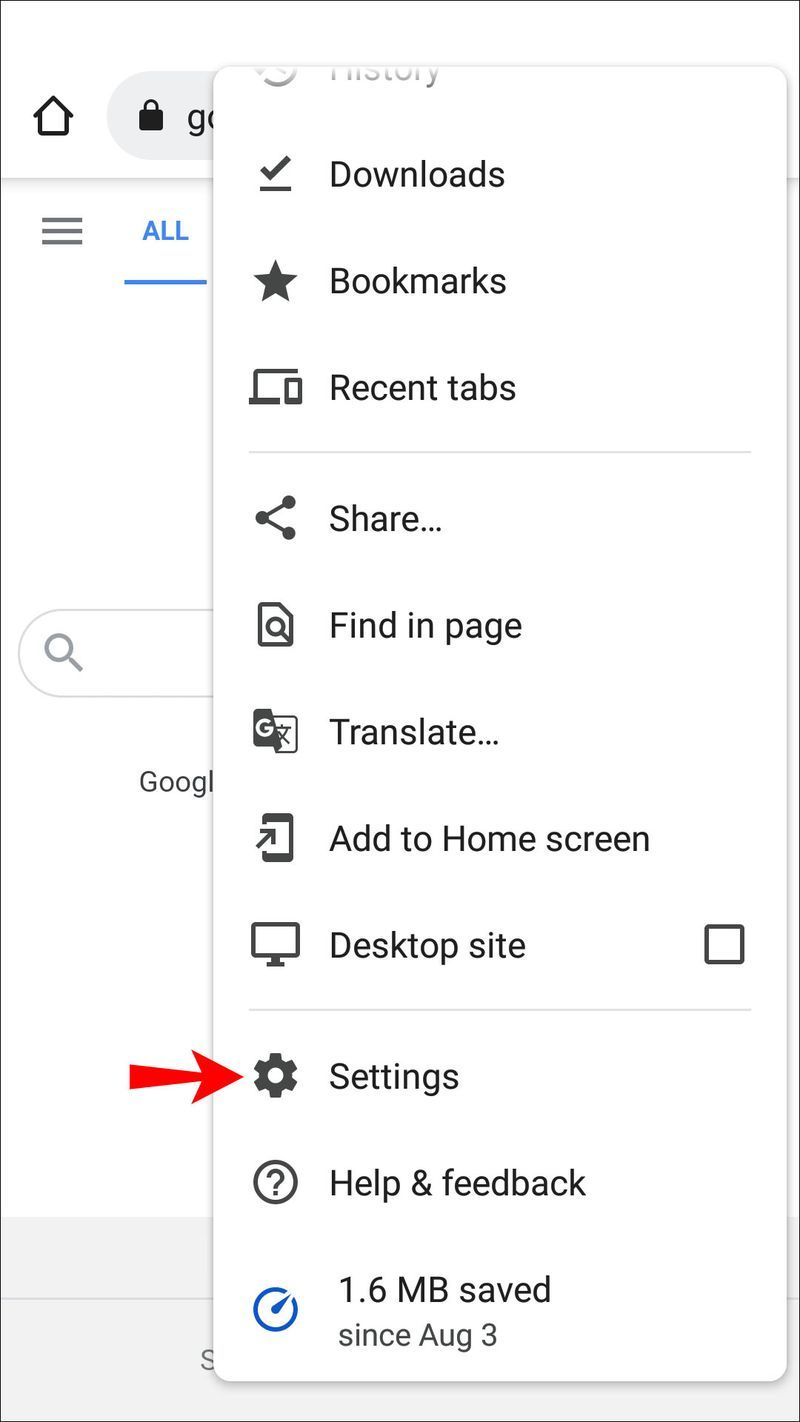
- הקש על האפשרות סיסמאות.
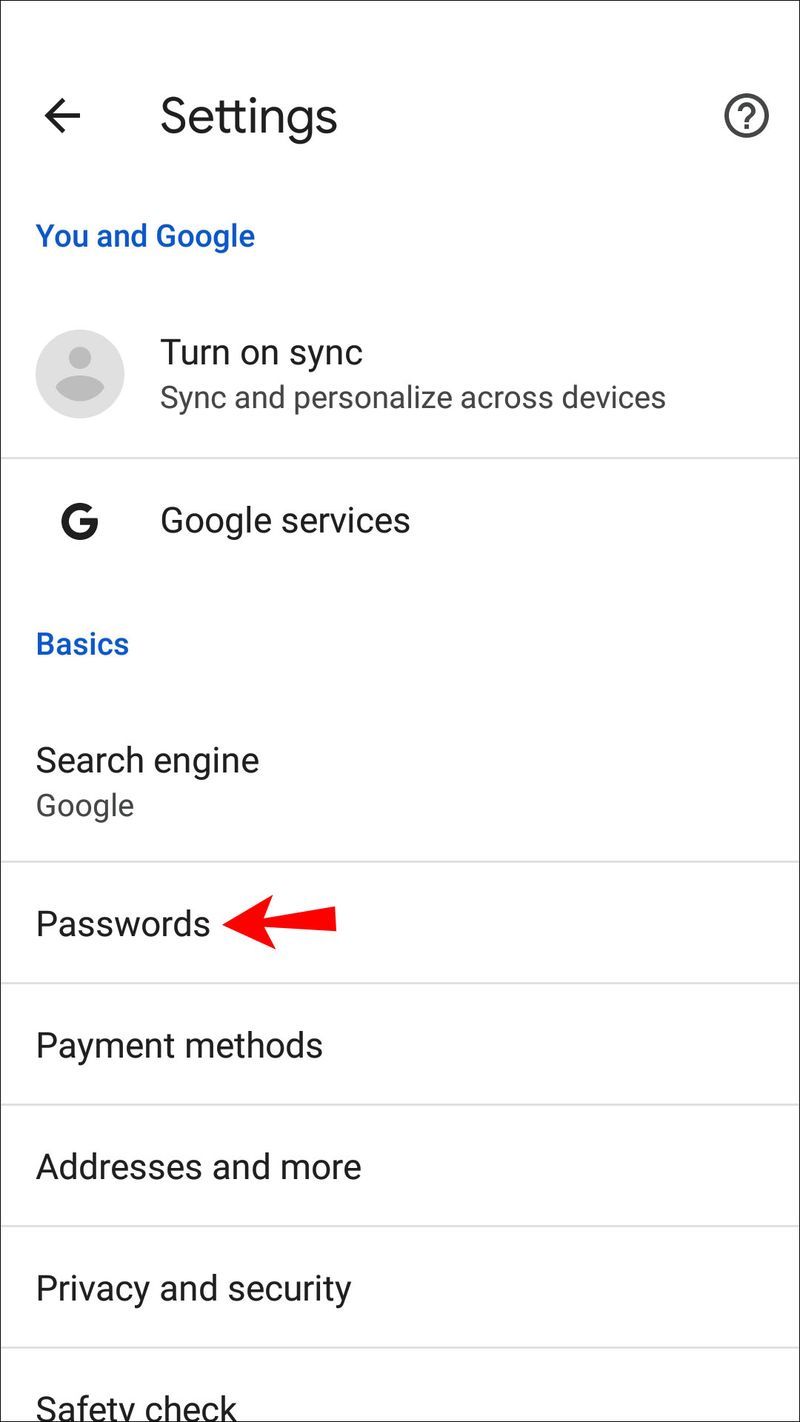
- מסך חדש ייפתח. מכאן, הפעל את המחוון שנקרא שמור סיסמאות.
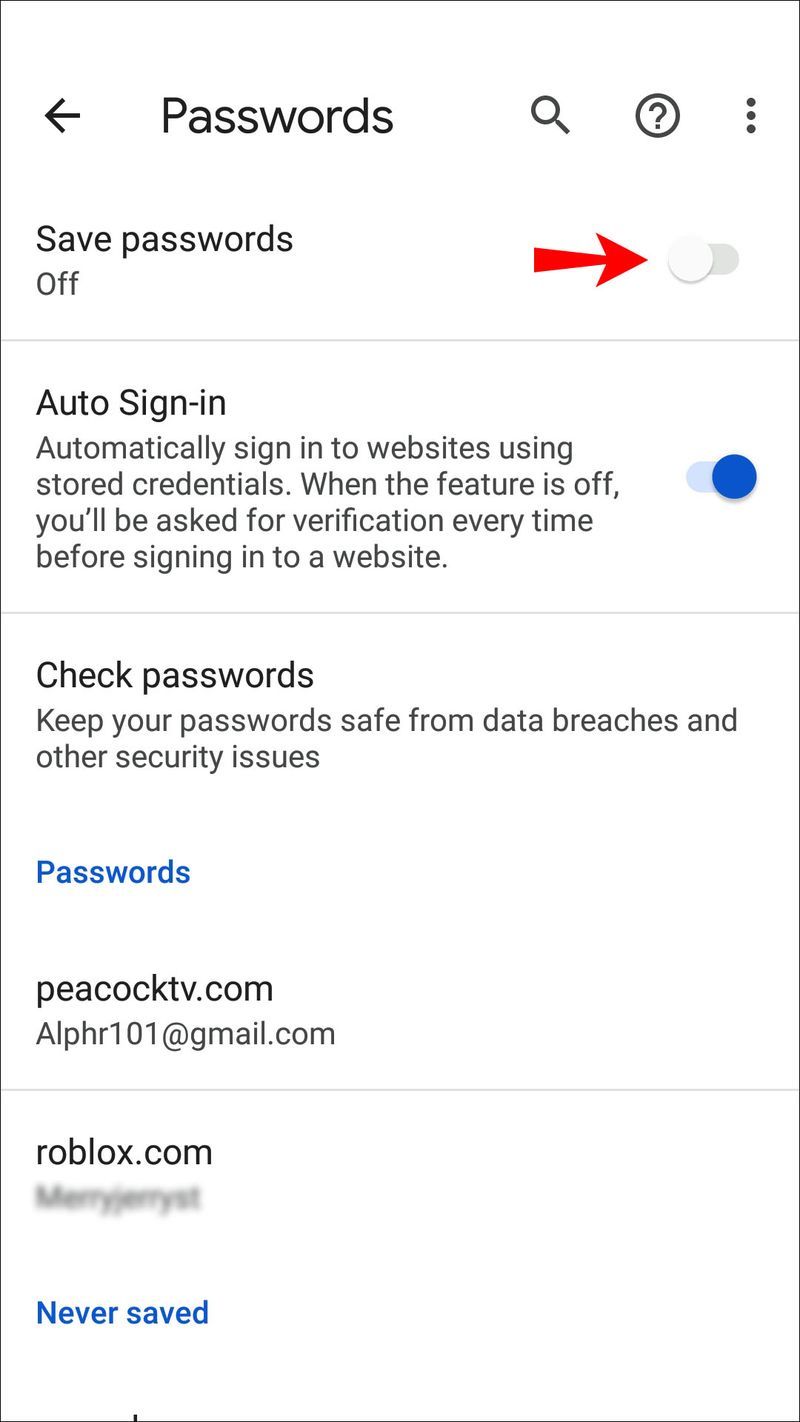
- כאשר אתה רואה את המחוון הופך לכחול, אתה יכול לסגור את הדפדפן שלך.
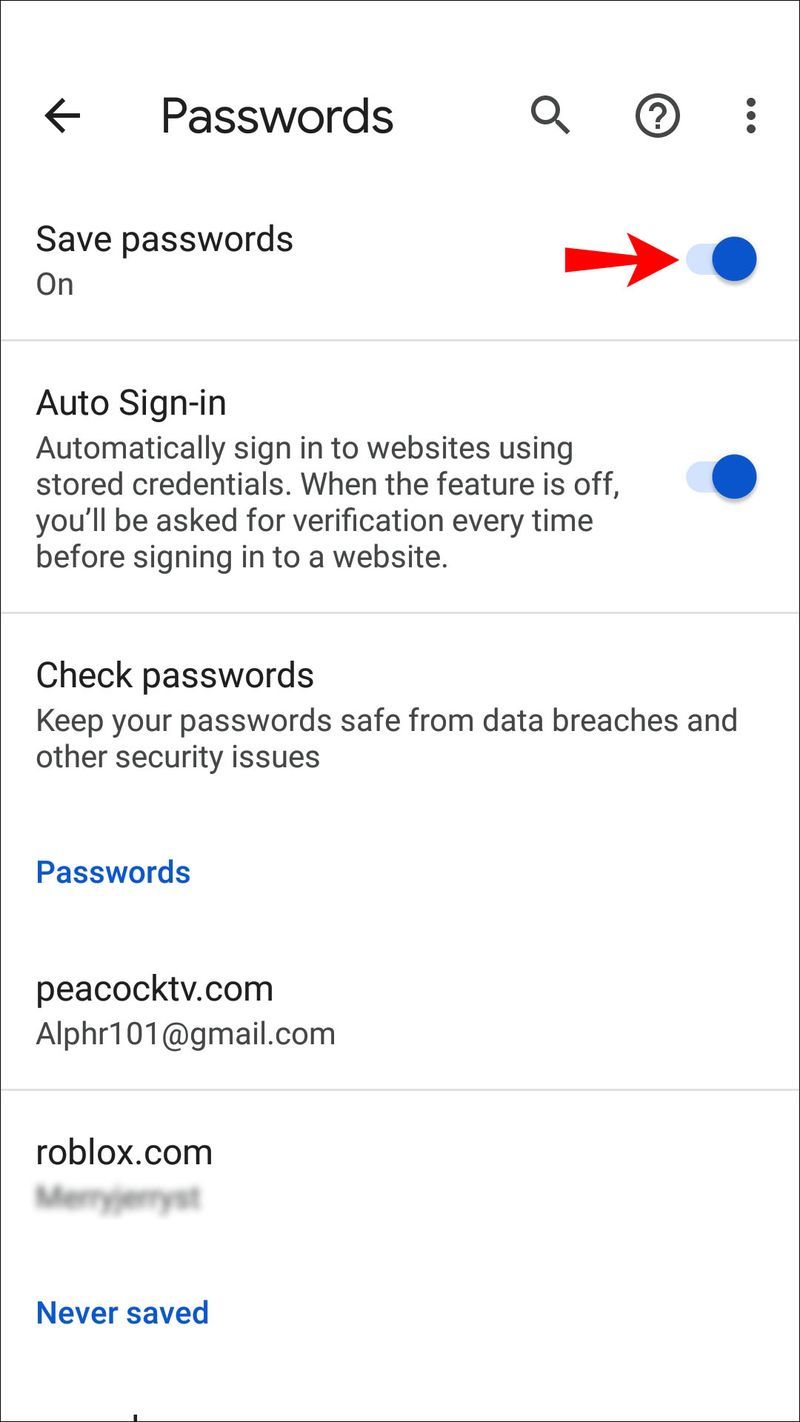
הפעלת שמירת סיסמאות אמורה להפעיל את החלון הקופץ עבור אתרים חדשים הדורשים כניסה.
כיצד לאלץ את Chrome לשמור סיסמאות באייפד
הפעלת Chrome לשמור את הסיסמאות שלך באופן אוטומטי באייפד דומה לאופן שבו היית עושה זאת באייפון שלך. בדוק את השלבים הבאים להגדרת תכונה זו באייפד:
- הפעל את אפליקציית Chrome באייפד שלך.
- בפינה השמאלית התחתונה של המסך, הקש על עוד. סמל של שלוש נקודות מציין זאת.
- הקש על סמל ההגדרות, שנראה כמו גלגל שיניים. לאחר מכן בחר סיסמאות.
- הפעל את שמור סיסמאות.
- סגור את הדפדפן שלך.
שאלות נפוצות נוספות
כיצד אוכל לגרום ל-Chrome להפסיק לשמור סיסמאות?
אולי אתה במצב שבו אתה כבר לא רוצה ש-Chrome ישאל אם אתה מתכוון לשמור את הסיסמאות שלך. אולי החלטת שאתה לא רוצה לשמור סיסמאות מסיבות אבטחה, מה שהופך את החלון הקופץ של שמירה של סיסמה של Chrome למיותר. השלבים הבאים יראו לך כיצד לגרום ל-Chrome להפסיק לשמור סיסמאות.
1. פתח את דפדפן Chrome שלך.
2. נווט אל סמל שלוש הנקודות ולחץ עליו.
3. מהתפריט שנפתח בחר הגדרות.
4. לאחר מכן, בחר סיסמאות.
5. נווט אל הלחצן 'שמור סיסמאות' וכבה אותו.
חנות Google Play על מקל האש - -
6. סגור את הדפדפן.
לאחר כיבוי הפונקציה הזו, Chrome לא ישאל אותך יותר אם ברצונך לשמור את הסיסמה שלך באתר שמחייב אותך להיכנס. תוכל להחיל את השלבים האלה בקלות על כל אחד מהמכשירים שהוזכרו לעיל.
כניסה מורשית!
לאלץ את Chrome לשמור את הסיסמאות שלך יכול להפוך את החיים לפשוטים. אתה כבר לא צריך לרשום את האישורים השונים שלך עבור אתרים מרובים. תכונה זו הופכת את החיים לקלים יותר, והיא שומרת על המידע שלך בטוח.
להבין כיצד להפעיל תכונה זו יכולה להיות מאתגרת, אך לאחר שביצעתם את השלבים הפשוטים במאמר זה, תוכלו לשמור סיסמאות תוך זמן קצר.
האם הפעלת את שמירת הסיסמאות שלך עם Chrome בעבר? האם השתמשת בשיטה דומה לאלה המתוארות במדריך זה? ספר לנו בקטע ההערות למטה.